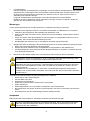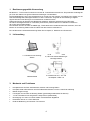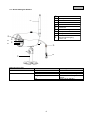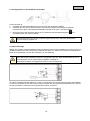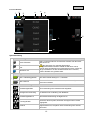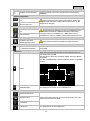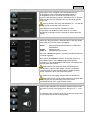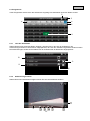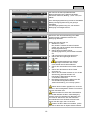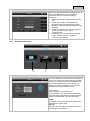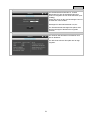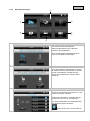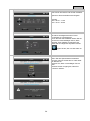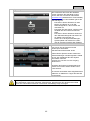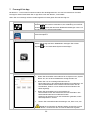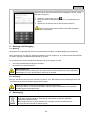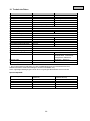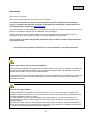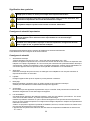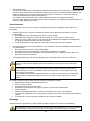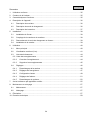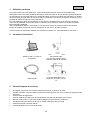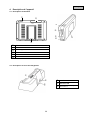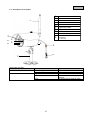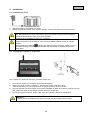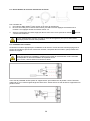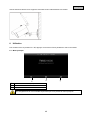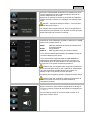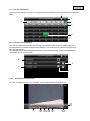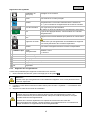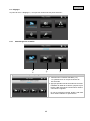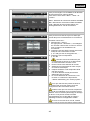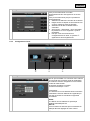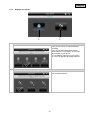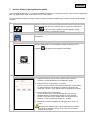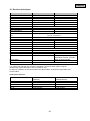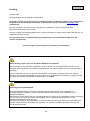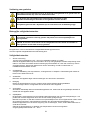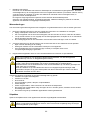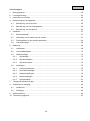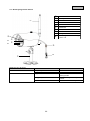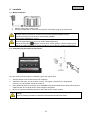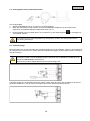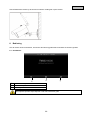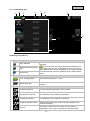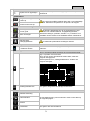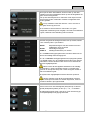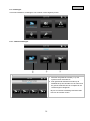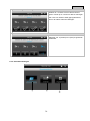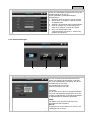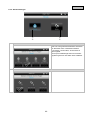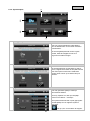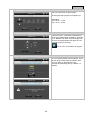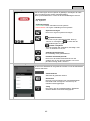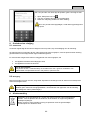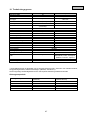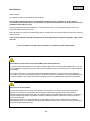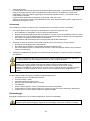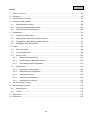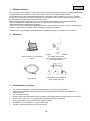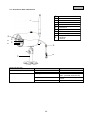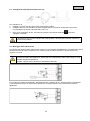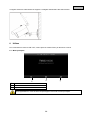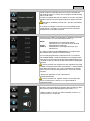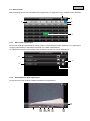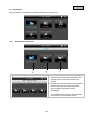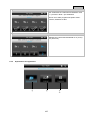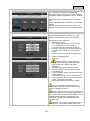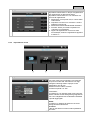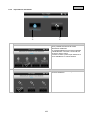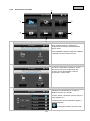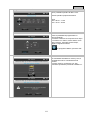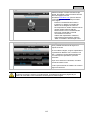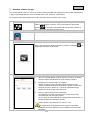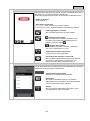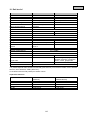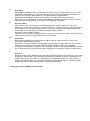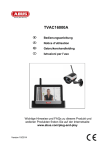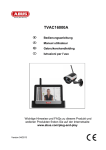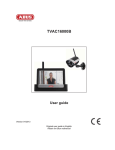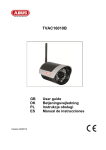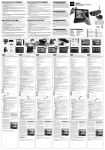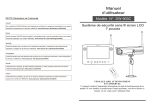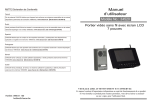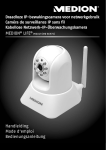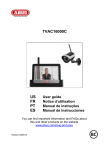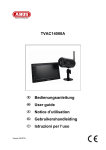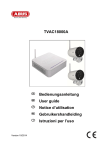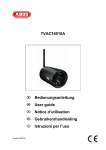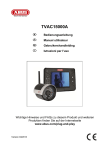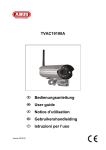Download TVAC16000A
Transcript
TVAC16000A D F NL I Bedienungsanleitung Manuel utilisateur Gebruikershandleiding Istruzioni per l'uso Version 12/2012 1 Diese Bedienungsanleitung enthält wichtige Hinweise zur Inbetriebnahme und Handhabung. Achten Sie hierauf, auch wenn Sie dieses Produkt an Dritte weitergeben. Heben Sie deshalb diese Bedienungsanleitung zum Nachlesen auf! Eine Auflistung der Inhalte finden Sie im Inhaltsverzeichnis mit Angabe der entsprechenden Seitenzahlen auf Seite 5. Les recommandations contenues dans cette notice d'utilisation sont importantes pour la mise en service et l'utilisation du produit. Nous vous prions de bien vouloir les respecter. Si vous étiez amené à revendre le produit, nous vous prions de bien vouloir transmettre cette notice au nouvel acquéreur. Nous vous recommandons également de conserver cette notice d'utilisation afin de pouvoir la consulter à tout moment. Le sommaire disponible en page 34 fournit un aperçu du contenu avec le n° des pages correspondantes. Deze gebruikershandleiding bevat belangrijke opmerkingen over de ingebruikneming en bediening. Houd hier rekening mee, ook als u dit product aan derden doorgeeft. Bewaar daarom de gebruikershandleiding om deze na te kunnen lezen! U vindt een opsomming van de inhoud in de inhoudsopgave met vermelding van de betreffende paginanummers op pagina 63. Le presenti istruzioni per l'uso contengono note importanti sulla messa in funzione e sull’utilizzo. Vanno osservate anche in caso di cessione del prodotto a terzi. La preghiamo pertanto di conservare le presenti istruzioni per l'uso in vista di una consultazione futura. Un elenco dei contenuti con l'indicazione delle pagine corrispondenti è riportato nell'indice a pagina 92. 2 Deutsch Français Nederlands Italiano TVAC16000A Bedienungsanleitung Version 12/2012 Originalbedienungsanleitung in deutscher Sprache. Für künftige Verwendung aufbewahren! 1 Deutsch Einführung Sehr geehrte Kundin, sehr geehrter Kunde, wir bedanken uns für den Kauf dieses Produkts. Dieses Produkt erfüllt die Anforderungen der geltenden europäischen und nationalen Richtlinien. Die Konformität wurde nachgewiesen, die entsprechenden Erklärungen und Unterlagen sind beim Hersteller (www.abus.com) hinterlegt. Um diesen Zustand zu erhalten und einen gefahrenlosen Betrieb sicherzustellen, müssen Sie als Anwender diese Bedienungsanleitung beachten! Lesen Sie sich vor Inbetriebnahme des Produkts die komplette Bedienungsanleitung durch, beachten Sie alle Bedienungs- und Sicherheitshinweise! Alle enthaltenen Firmennamen und Produktbezeichnungen sind Warenzeichen der jeweiligen Inhaber. Alle Rechte vorbehalten. Bei Fragen wenden Sie sich an ihren Facherrichter oder Fachhandelspartner! Warnhinweis im Sinne des § 201 StGB: Wer unbefugt das nichtöffentlich gesprochene Wort eines anderen auf einen Tonträger aufnimmt oder eine so hergestellte Aufnahme gebraucht oder einem Dritten zugänglich macht kann mit Freiheitsstrafe oder Geldstrafe bestraft werden! Ebenso kann bestraft werden, wer unbefugt das nicht zu seiner Kenntnis bestimmte nichtöffentlich gesprochene Wort eines anderen mit einem Abhörgerät abhört oder das nach aufgenommene oder abgehörte nichtöffentlich gesprochene Wort eines anderen im Wortlaut oder seinem wesentlichen Inhalt nach öffentlich mitteilt. Haftungsausschluss Diese Bedienungsanleitung wurde mit größter Sorgfalt erstellt. Sollten Ihnen dennoch Auslassungen oder Ungenauigkeiten auffallen, so teilen Sie uns diese bitte schriftlich unter der auf der Rückseite des Handbuchs angegebener Adresse mit. Die ABUS Security-Center GmbH übernimmt keinerlei Haftung für technische und typographische Fehler und behält sich das Recht vor, jederzeit ohne vorherige Ankündigung Änderungen am Produkt und an den Bedienungsanleitungen vorzunehmen. ABUS Security-Center ist nicht für direkte und indirekte Folgeschäden haftbar oder verantwortlich, die in Verbindung mit der Ausstattung, der Leistung und dem Einsatz dieses Produkts entstehen. Es wird keinerlei Garantie für den Inhalt dieses Dokuments übernommen. 2 Deutsch Symbolerklärung Das Symbol mit dem Blitz im Dreieck wird verwendet, wenn Gefahr für die Gesundheit besteht, z.B. durch elektrischen Schlag. Ein im Dreieck befindliches Ausrufezeichen weist auf wichtige Hinweise in dieser Bedienungsanleitung hin, die unbedingt zu beachten sind. Dieses Symbol ist zu finden, wenn Ihnen besondere Tipps und Hinweise zur Bedienung gegeben werden sollen. Wichtige Sicherheitshinweise Bei Schäden die durch Nichtbeachten dieser Bedienungsanleitung verursacht werden, erlischt der Garantieanspruch. Für Folgeschäden übernehmen wir keine Haftung! Bei Sach- oder Personenschäden, die durch unsachgemäße Handhabung oder Nichtbeachten der Sicherheitshinweise verursacht werden, übernehmen wir keine Haftung. In solchen Fällen erlischt jeder Garantieanspruch! Dieses Gerät wurde unter Einhaltung internationaler Sicherheitsstandards gefertigt. Bitte lesen Sie die folgenden Sicherheitshinweise aufmerksam durch. Sicherheitshinweise 1. Stromversorgung 100-240 VAC Wechselspannung, 50 – 60 Hz (über Steckernetzteil an 5 VDC) Betreiben Sie dieses Gerät nur an einer Stromquelle, welche die auf dem Typenschild angegebene Netzspannung liefert. Falls Sie nicht sicher sind, welche Stromversorgung bei Ihnen vorliegt, wenden Sie sich an Ihr Energieversorgungsunternehmen. Trennen Sie das Gerät von der Netzstromversorgung, bevor Sie Wartungs- oder Installationsarbeiten durchführen. 2. Überlastung Vermeiden Sie die Überlastung von Netzsteckdosen, Verlängerungskabeln und Adaptern, da dies zu einem Brand oder einem Stromschlag führen kann. 3. Flüssigkeiten Schützen Sie das Gerät vor dem Eindringen von Flüssigkeiten aller Art. 4. Reinigung Reinigen Sie das Gerät nur mit einem feuchten Tuch ohne scharfe Reinigungsmittel. Das Gerät ist dabei vom Netz zu trennen. 5. Zubehör Schließen Sie nur ausdrücklich dafür vorgesehene Geräte an. Andernfalls kann es zu Gefahrensituationen oder Schäden am Gerät kommen. 6. Aufstellungsort Dieses Gerät ist sowohl für den Betrieb im geschützten Außenbereich und für den Innenbereich vorgesehen. Durch den Fall aus bereits geringer Höhe kann das Produkt beschädigt werden. Montieren Sie das Produkt so, dass direkte Sonneneinstrahlung nicht auf den Bildaufnehmer des Gerätes fallen kann. Beachten Sie die Montagehinweise in dem entsprechenden Kapitel dieser Bedienungsanleitung. Platzieren Sie das Gerät nicht in direkter Nähe von Heizungen, Öfen, anderen Wärmequellen oder unter direkter Sonneneinstrahlung. Betreiben Sie das Gerät nur an Standorten mit Temperaturen im zulässigen Umgebungstemperaturbereich -10° - 50°C. 3 Deutsch 7. Funkübertragung Die Reichweite der Funkübertragung ist abhängig von verschiedenen Umwelteinflüssen. Die örtlichen Gegebenheiten am Montageort kann die Reichweite negativ beeinflussen. Deshalb kann bei freier Sicht zwischen dem Empfänger und Sender eine Strecke von bis zu 150m erreicht werden, in Gebäuden jedoch deutlich weniger. Folgende Umwelteinflüsse beinträchtigen sowohl die Reichweite als auch die Bildrate: Mobilfunk-Antennen, Starkstrommasten, elektrische Leitungen, Decken und Wände, Geräte mit gleicher oder benachbarter Funk-Frequenz. Warnungen Vor der ersten Inbetriebnahme sind alle Sicherheits- und Bedienhinweisung zu beachten! 1. Beachten Sie die folgende Hinweise, um Schäden an Netzkabel und Netzstecker zu vermeiden: Verändern oder manipulieren Sie Netzkabel und Netzstecker nicht. Wenn Sie das Gerät vom Netz trennen, ziehen Sie nicht am Netzkabel, sondern fassen Sie den Stecker an. Achten Sie darauf, dass das Netzkabel so weit wie möglich von Heizgeräten entfernt ist, um zu verhindern, dass die Kunststoffummantelung schmilzt. Das Netzgerät der Kamera muss vor Feuchtigkeit und Nässe geschützt werden. 2. 3. Befolgen Sie diese Anweisungen. Bei Nichtbeachtung kann es zu einem elektrischen Schlag kommen: Öffnen Sie niemals das Gehäuse oder das Netzteil. Stecken Sie keine metallenen oder feuergefährlichen Gegenstände in das Geräteinnere. Um Beschädigungen durch Überspannungen (Beispiel Gewitter) zu vermeiden, verwenden Sie bitte einen Überspannungsschutz. Bitte trennen Sie defekte Geräte sofort vom Stromnetz und informieren Ihren Fachhändler. Vergewissern Sie sich bei Installation in einer vorhandenen Videoüberwachungsanlage, dass alle Geräte von Netz- und Niederspannungsstromkreis getrennt sind. Nehmen Sie im Zweifelsfall die Montage, Installation und Verkabelung nicht selbst vor, sondern überlassen Sie dies einem Fachmann. Unsachgemäße und laienhafte Arbeiten am Stromnetz oder an den Hausinstallationen stellen nicht nur Gefahr für Sie selbst dar, sondern auch für andere Personen. Verkabeln Sie die Installationen so, dass Netz- und Niederspannungskreise stets getrennt verlaufen und an keiner Stelle miteinander verbunden sind oder durch einen Defekt verbunden werden können. Vermeiden Sie folgende widrige Umgebungsbedingungen bei Betrieb: Nässe oder zu hohe Luftfeuchtigkeit Extreme Kälte oder Hitze Direkte Sonneneinstrahlung Staub oder brennbare Gase, Dämpfe oder Lösungsmittel Starke Vibrationen Starke Magnetfelder, wie in der Nähe von Maschinen oder Lautsprechern Die Kamera darf nicht gegen die Sonne gerichtet werden, dies kann zur Zerstörung des Sensors führen Die Kamera darf nicht auf unbeständigen Flächen installiert werden Auspacken Während Sie das Gerät auspacken, handhaben sie dieses mit äußerster Sorgfalt. Bei einer eventuellen Beschädigung der Originalverpackung, prüfen Sie zunächst das Gerät. Falls das Gerät Beschädigungen aufweist, senden Sie dieses mit Verpackung zurück und informieren Sie den Lieferdienst. 4 Deutsch Inhaltsverzeichnis 1. Bestimmungsgemäße Verwendung ........................................................................................... 6 2. Lieferumfang ............................................................................................................................. 6 3. Merkmale und Funktionen ......................................................................................................... 6 4. Gerätebeschreibung .................................................................................................................. 7 5. 6. 4.1 Beschreibung des Monitors ................................................................................................ 7 4.2 Beschreibung der Dockingstation ....................................................................................... 7 4.3 Beschreibung der Kamera .................................................................................................. 8 Installation ................................................................................................................................. 9 5.1 Monitorinstallation............................................................................................................... 9 5.2 Paarung der Kamera und des Monitors .............................................................................. 9 5.3 Dockingstation an das Netzwerk anschließen................................................................... 10 5.4 Kameramontage ............................................................................................................... 10 Bedienung ............................................................................................................................... 11 6.1 Hauptmenü ....................................................................................................................... 11 6.2 Live-Ansicht ...................................................................................................................... 12 6.3 Ereignisliste ...................................................................................................................... 15 6.3.1 Liste der Aufnahmen ................................................................................................. 15 6.3.2 Aufzeichnung ansehen .............................................................................................. 15 6.3.3 Aufzeichnungen löschen ........................................................................................... 16 6.4 Einstellungen .................................................................................................................... 17 6.4.1 Kameraeinstellungen ................................................................................................. 17 6.4.2 Rekordereinstellungen............................................................................................... 18 6.4.3 Netzwerkeinstellungen .............................................................................................. 20 6.4.4 Alarmeinstellungen .................................................................................................... 22 6.4.5 Systemeinstellungen ................................................................................................. 23 7. Fernzugriff via App .................................................................................................................. 26 8. Wartung und Reinigung ........................................................................................................... 28 9. 8.1 Wartung ............................................................................................................................ 28 8.2 Reinigung ......................................................................................................................... 28 Entsorgung .............................................................................................................................. 28 10. Technische Daten.................................................................................................................... 29 5 Deutsch 1. Bestimmungsgemäße Verwendung Mit diesem 7‘‘ Touchscreen Funkmonitor und der IR- Funkaußenkamera können Sie problemlos Videosignale per Funk auf mittleren bis großen Distanzen übertragen und darstellen. Die Signalübertragung per Funk ist überall dort von Vorteil, wo das Verlegen von Kabeln nicht möglich ist: die Kamera überträgt das Videosignal drahtlos an den Funkmonitor. Aufgrund der Umwandlung in digitale Signale können somit Störungen und Interferenzen reduziert werden. Sobald der Sensor der Kamera eine Bewegung detektiert, startet die Aufzeichnung auf SD-Karte. Sie haben die Möglichkeit bis zu 4 Kameras (TVAC16010) mit dem Monitor zu verbinden und diese in der 4-fach Ansicht darzustellen. Des Weiteren können Sie über die ABUS App „TVAC16000“ das Livebild der Kameras einsehen, wenn der Monitor in der Docking-Station steht und diese mit dem Internet verbunden ist. Eine ausführliche Funktionsbeschreibung finden Sie im Kapitel „3. Merkmale und Funktionen“. 2. Lieferumfang 7“ LCD Monitor mit DockingStation 1x IR Funk-Außenkamera 2,4 GHz inkl. Kamerahalterung & Montagematerial Netzwerkkabel 2 x Netzteil inkl. EU-, AU- und UK-Adapter 5 VDC/ 1A 3. Merkmale und Funktionen Komplettset aus IR-Funk-Außenkamera, Monitor und Docking-Station Kompakte IP66 Außenkamera mit Infrarot Nachtsichtfunktion und 640 x 480 Pixel Auflösung Mobiler Zugriff via App Fernzugriff via LAN über die Docking-Station (gleichzeitiges Akkuladen für Monitor) 7'' Farb-LCD-Monitor mit integrierten Lautsprechern (Akkubetrieb) Übertragung von Video und Audio mittels verschlüsseltem Digitalfunk Erweiterbar auf bis zu 4 Funk-Kameras Einfache Bedienung am intuitivem Touchscreen 6 Deutsch 4. Gerätebeschreibung 4.1 Beschreibung des Monitors Power Taste Antenne Ausklappbarer Standfuß SD-Karten Slot Reset-Taste Spannungsversorgung 5VDC/1A 4.2 Beschreibung der Dockingstation 7 Docking-Schnittstelle Monitor LAN-Schnittstelle Spannungsversorgung 5VDC/1A Deutsch 4.3 Beschreibung der Kamera Link LED Fix-Objektiv Power LED Link LED IR-LED Lichtsensor Kamerahalterung Mikrophon Pairing-Taste Anschluss Spannungsversorgung 5 VDC / 1A Bedeutung der LEDs: LED Power LED Antenne Status An (rot) Aus Blinken An (grün) Bedeutung Kamera an Kamera aus Die Kamera ist im „Pairing-Mode“ Kamera hat Verbindung zum Monitor Kamera ist im Standby Aus 8 Deutsch 5. Installation 5.1 Monitorinstallation 1. 2. Verbinden Sie das Netzteil mit dem Monitor Schalten Sie das Gerät ein. Drücken Sie hierzu etwa 5 Sekunden lang die Power-Taste. Achtung: Bitte beachten Sie, dass der Monitor vor dem ersten Einsatz OHNE externer Spannungsversorgung, mindestens 8 Stunden geladen werden muss! Die Akkulaufzeit beträgt ca. 1,5 Stunden. Achtung: Durch den eingebauten Akku haben Sie die Möglichkeit, den Monitor flexibel einzusetzen. Wenn das Akku Symbol blinkt muss der Akku geladen werden. Bitte beachten Sie, dass der Akku immer ausreichend geladen sein muss, um eine verlustfreie Aufzeichnung zu gewährleisten. 5.2 Paarung der Kamera und des Monitors Um eine Kamera mit dem Monitor zu verbinden gehen Sie wie folgt vor: 1. 2. 3. 4. Schließen Sie die Kamera und den Monitor an die Netzteile an. Wählen Sie im Menü des Monitors „Kamera“, anschließend „Paarung“ und die gewünschte Kamera (1-4). Das System zählt von 60 Sekunden abwärts. Drücken Sie während der 60 Sekunden die PAIRING-Taste am Kabel der Kamera, bis die grüne LINKLED an der Vorderseite der Kamera zu blinken anfängt. Bei erfolgreicher Verbindung leuchtet die LINK-LED der Kamera dauerhaft Achtung: Bitte beachten Sie, dass die Verbindungsdauer bis zu 60 Sekunden dauern kann. 9 Deutsch 5.3 Dockingstation an das Netzwerk anschließen Um die Docking-Station mit dem Internet zu verbinden gehen Sie bitte wie folgt vor: 1. Verbinden Sie das Netzwerkkabel mit Ihrem Router und der Docking-Station. 2. Verbinden Sie sich erst mit dem Netzwerk, wenn Sie alle nötigen Einrichtungen am Monitor vorgenommen haben. Die Netzwerkeinstellungen werden Ihnen unter 6.4.3 beschrieben. 3. Nach Einrichtung des Netzwerks tippen Sie im Untermenü auf das Netzwerksymbol anschließend auf „mit Internet verbind.“. und Das Netzteil sollte an der Docking- Station angeschlossen sein, damit eine einwandfreie Stromversorgung gegeben ist. 5.4 Kameramontage Wählen Sie mit Hilfe der Kamerahalterung einen geeigneten Platz für die Installation aus. Zeichnen Sie nun die Bohrungslöcher auf dem Untergrund und Bohren Sie diese vor. Setzen Sie zunächst die mitgelieferten Dübel ein und befestigen sie mit den Schrauben nun die Halterung. Achtung: Bevor Sie mit der Installation beginnen, vergewissern Sie sich, dass die Reichweite der Funkübertragung am Ort der gewünschten Installation verfügbar ist. Schrauben Sie hierzu die mitgelieferte Antenne schon zu Beginn an. Sie haben die Möglichkeit die Halterung um 90° zu schwenken um eine gewünschte Position auszuwählen. Lockern Sie zunächst die Schraube an der Seite und stellen Sie den gewünschten Blickwinkel ein. Fixieren Sie die Schraube im Anschluss um die gewünschte Position zu fixieren. 10 Deutsch Schrauben sie im Anschluss die Kamera auf den Halter auf verbinden Sie das Netzteil mit der Kamera. 6. Bedienung Um den Monitor AN / AUS zu schalten, halten Sie die Powertaste für mindestens 5 Sekunden gedrückt. 6.1 Hauptmenü Live-Ansicht Ereignisliste Einstellungen Eine laufende Aufnahme stoppt immer sobald Sie ins Hauptmenü gehen! 11 Deutsch 6.2 Live-Ansicht Symbolerklärung SD-Karten Anzeige Keine SD-Karte SD Karte erkannt und fast leer SD Karte voll Tipp: Vor dem Entfernen der SD-Karte schalten Sie das Gerät bitte immer ab. Bitte beachten Sie, dass das Gerät keine Ringspeicherfunktion besitzt. Sobald die SD-Karte voll ist, können keine Aufnahmen mehr gespeichert werden. Wenn Sie längere Zeiträume auf der SD-Karte aufzeichnen möchten, kaufen Sie bitte eine größere Karte. Akkuanzeige Akku vollständig geladen Die Akku-Laufzeit beträgt ca. 1,5 Stunden. Akku fast leer Bitte laden Sie den Akku des Monitors, sobald das Symbol erscheint und blinkt Status Internetverbindung Verbindungsaufbau Eine Verbindung zum Netzwerk wird aufgebaut. Erfolgreiche Verbindung Es besteht eine Verbindung zum Netzwerk. Verbindungsabbruch Die Netzwerkverbindung ist abgebrochen. Fernzugriff aktiv Erscheint dieses Symbol, wird über die App auf das Livebild zugegriffen. Intranet Dieses Symbol erscheint, wenn Ihr Monitor an das Netzwerk angeschlossen ist, Sie jedoch keine Verbindung zum Internet wünschen. 12 Deutsch Timer Zeitplan wurde hinterlegt Symbol erscheint, wenn eine programmierte Aufzeichnung stattfindet Aufzeichnungsstatus Blinkt Rot: Gerät zeichnet auf Dauerhaft Rot: Gerät zeichnet nicht auf Wenn Sie direkt auf das REC Symbol tippen, starten Sie eine manuelle Aufnahme. Wählen Sie es erneut aus, um die Aufnahme zu stoppen. Kameranummer und Empfang Kamera Empfang der Kamera sehr gut Kein Empfang Die Reichweite ist abhängig von den Umweltbedingungen (z.B. Mobilfunk-Antennen, Starkstrommasten, elektrische Leitungen, Decken und Wände, etc.). Bitte prüfen Sie vor Installation der Kamera, ob die Funkreichweite ausreichend ist. Bewegungserkennung Aufzeichnung durch Bewegungserkennung Die maximale Aufzeichnungsdauer beträgt 2 Minuten. Untermenü öffnen und schließen >Untermenü öffnen < Untermenü schließen Durch Antippen der Pfeiltasten öffnet und schließt sich das Untermenü. Bildansicht Wenn Sie in der Einzelansicht auf die Lupe tippen legen sich fünf Felder über das Bild. Drücken Sie auf eines der markierten Felder sehen Sie dieses vergrößert. Auf dem „Vollbildanzeige“-Symbol verlassen Sie die vergrößerte Ansicht. Zoom Vollbildanzeige Hier gelangen Sie zurück in die Vollbildansicht Untermenü Netzwerkverbindung Kameramodus Die Funktionsbeschreibung des Untermenüs finden Sie in der Tabelle auf der nächsten Seite. Lautstärke Hauptmenü Hier gelangen Sie in das Hauptmenü 13 Deutsch Netzwerkverbindung Diese Option ist nur verfügbar, wenn der Monitor auf der Dockingstation steht und das Netzwerkkabel sowohl an Dockingstation als auch am Router angeschlossen ist. Tippen Sie das Netzwerksymbol an und wählen Sie, ob Sie das Objekt mit dem Internet verbinden oder nur das Gerät geladen werden soll. Achtung: Richten Sie vorher das Netzwerk ein – wie Sie das machen können finden Sie unter Punkt 6.4.3. Ist der Monitor mit dem Internet verbunden ist keine Konfiguration oder Bedienung mehr möglich. Um in das Hauptmenü zu gelangen trennen Sie bitte die Verbindung zum Internet. Kameramodus Wählen Sie den gewünschten Anzeigemodus, indem Sie SCAN, QUAD oder eine Kamera (Cam1-4) antippen. SCAN QUAD CAM1-4 Sequenzanzeige aller Kameras mit 5 Sekunden Verweildauer Vierfachansicht Vollbildansicht pro Kamera Haben Sie 1 Kamera eingelernt, wird Ihnen das Bild der Kamera im Vollbild angezeigt. Haben Sie 2 – 4 Kameras eingelernt, springt das System im SCAN Modus oder in der Vollbildansicht nach 2 Minuten automatisch in den QUAD Modus. Hier können Sie maximal vier Kameras gleichzeitig sehen. Bitte beachten Sie, dass das Gerät ausschließlich im Vollbildmodus 1 Kamera oder QUAD – Modus 2-4 Kameras aufnehmen kann und die Aufnahme stoppt, sobald Sie diese Ansicht verlassen oder in das Hauptmenü gehen Das System kann gleichzeitig mehrere Kameras aufnehmen. Bitte beachten Sie, sobald mehrere Kameras eingeschalten sind, verringert sich die Auflösung und es kann keine Audioaufzeichnung mehr vorgenommen werden. Einstellung der Alarm und Sprechlautstärke Stellen Sie die Lautstärke des Alarmtons (Glockensymbol) oder Kameratons (Lautsprechersymbol) durch Drücken von „+“ und „-“ ein. Der Alarmton ertönt, wenn Sie einen Timer oder eine Erinnerung zu einer bestimmte Uhrzeit hinterlegt haben. 14 Deutsch 6.3 Ereignisliste In der Ereignisliste werden Ihnen alle Aufnahmen angezeigt. Die Aufnahmen sind nach Datum sortiert. 6.3.1 Liste der Aufnahmen Sobald Sie das grün hinterlegte Datum antippen, gelangen Sie in die Liste der Aufnahmen. Die Aufzeichnungen werden in Unterordnern abgespeichert, die nach dem Aufzeichnungsdatum benannt werden. Die Aufzeichnungen werden als Einzeldatei mit der Aufnahmezeit als Dateiname abgespeichert. 6.3.2 Aufzeichnung ansehen Sobald Sie auf den Dateinahmen tippen können Sie sich die Aufnahme ansehen. 15 Deutsch Symbolerklärung Live-Ansicht Wechsel in die Live-Ansicht Zurück Hier gelangen Sie zurück in das Hauptmenü. Kamera Wählen Sie eine der nummerierten Kameras um die Aufzeichnungen dieser anzeigen zu lassen. Wählen Sie die Kamera mit „A“ aus um die Aufzeichnungen aller Kameras anzeigen zu lassen. Wochentag Hier sehen Sie den Wochentag. Tag Ein grün hinterlegtes Feld bedeutet, dass eine Aufnahme an diesem Tag vorhanden ist. Durch Antippen gelangen Sie in die „Liste der Aufnahmen“. Monatswechsel Drücken Sie die Pfeiltasten um zwischen den Monaten zu wechseln. Datei löschen Achtung: Bitte beachten Sie, dass die Aufnahme sofort gelöscht wird. Sie müssen vorher nicht mehr bestätigen. Kamera Zeigt Ihnen die Aufnahme der jeweiligen Kamera an. A105859-1.mp4 Aufnahmedatei 10-10-2012 0:20 - / + / / II 6.3.3 A=AM 10:58:59 = Uhrzeit 1 = Kamera 1 Aufnahmetag Laufzeit der Aufzeichnung +/- Lautstärkeregelung Nächste / Vorherige Aufzeichnung Stop Play / Pause Aufzeichnungen löschen Es gibt drei Möglichkeiten die Dateien auf der SD Karte zu löschen: 1. In der Ereignisliste wenn Sie auf das Symbol tippen Achtung: Bitte beachten Sie, dass die Aufnahme sofort gelöscht wird. Sie müssen vorher nicht mehr bestätigen. 2. 3. SD Karte am Monitor formatieren unter dem Menüpunkt „System“ > „Speicherkarte formatieren“ SD Karte am Computer löschen Achtung: Bitte beachten Sie, dass das Gerät keine Ringspeicherfunktion besitzt. Alte Daten können nicht überschrieben werden. Sobald die SD-Karte voll ist, können keine Aufnahmen mehr gespeichert werden. Kontrollieren Sie deshalb bitte regelmäßig die Speicherkapazität auf Ihrer SD-Karte. Zur Sicherung der Daten übertragen Sie bitte Ihre Aufnahmen auf einen Computer / externe Festplatte oder löschen ältere Aufnahmen. 16 Deutsch 6.4 Einstellungen Unter dem Menüpunkt „Einstellungen“ können Sie zwischen folgenden Punkten wählen: 6.4.1 Kameraeinstellungen Kamera zum Paaren auswählen 1. Wählen Sie die gewünschte Kamera (1-4) aus. Das System zählt von 60 Sekunden abwärts. 2. Drücken Sie während der 60 Sekunden die PAIRING-Taste am Kabel der Kamera, bis die grüne LINK-LED an der Vorderseite der Kamera zu blinken anfängt. Bei erfolgreicher Verbindung leuchtet die LINKLED der Kamera dauerhaft. 17 Deutsch Kamera anzeigen / ausblenden Verwenden Sie die -Tasten um eine Kamera anzuzeigen oder drücken Sie -Taste um Sie auszublenden. Wenn Sie nicht vier Kameras eingelernt haben, blenden Sie die anderen Kameras aus. Kamera-Helligkeit Wählen Sie von -2 (dunkel) bis 2 (hell) die gewünschte Helligkeit aus. 6.4.2 Rekordereinstellungen 18 Deutsch Bewegungserkennung Hier können Sie die Empfindlichkeit der Bewegungserkennung je Kamera einstellen. Sie können zwischen „Niedrig“, „Hoch“ und „Aus“ wählen. Hoch: Bewegungserkennung mit hoher Sensibilität Niedrig: Bewegungserkennung mit geringer Sensibiliät Aus: Bewegungserkennung aus, hier wird bei Bewegung nicht aufgenommen. Alarmierung per E-Mail Sie können sich eine Alarmierung per E-Mail schicken lassen, sobald die Kamera eine Bewegung detektiert. Gehen Sie bitte wie folgt vor: 1. Wählen Sie „aktiv“. Mit „deaktiv“ schalten Sie diese Funktion wieder aus und Sie erhalten keine E-Mail bei Bewegungserkennung. 2. Geben Sie Ihren SMTP Server (Postausgangsserver) Ihres E-Mail-Anbieters ein. z.B. mail.gmx.net oder smtp.gmail.com, … 3. Geben Sie den zugehörigen Port ein z.B. 465 4. 5. 6. 7. Den Postausgangsserver und den dazugehörigen Port finden Sie auf der Internetseite Ihres E-Mail-Anbieters. Geben Sie anschließend Ihre E-Mail-Adresse ein Geben Sie das Passwort Ihres E-Mail Accounts ein Geben Sie die E-Mail Adresse ein, an die die Alarmierung gesendet werden soll. Die beiden E-Mail Adressen können voneinander abweichen. Bei Bewegungserkennung bekommen Sie eine E-Mail mit folgendem Betreff. „Motion detected by your security system.” Damit diese Funktion gegeben ist, muss der Monitor in der Dockingstation stehen und mit dem Internet verbunden sein. Bitte beachten Sie, dass Sie ausschließlich eine E-Mail darüber erhalten, dass Bewegung erkannt wurde. Sie erhalten kein Bild oder eine Live-Ansicht. Sie können sich die Aufnahme anschließend auf der SD-Karte ansehen oder gehen über die App in die Live-Ansicht. Soltten Sie die E-Mail nicht erhalten, prüfen Sie bitte ob diese sich im Spam Ordner befindet. 19 Deutsch Timeraufnahme Sie können eine Aufnahmezeit hinterlegen, um zu einer ganz bestimmten Zeit aufzunehmen. Sie können bis zu 5 Aufnahmevorgänge hinterlegen. 1. Wählen Sie zuerst die Nummer der Kamera aus 2. Stellen Sie die Start- und Stoppzeit ein. Benutzen Sie hierzu bitte die Pfeil-Tasten. 3. Wählen Sie das gewünschte Datum aus dem Kalender 4. Tippen Sie „Speichern“ um den Vorgang zu speichern oder „löschen“ um ihn zurückzusetzen. 5. Sobald Sie eine Timeraufnahme hinterlegt haben, wird Ihnen das Symbol bei Aufzeichnung angezeigt. 6.4.3 Netzwerkeinstellungen Interneteinstellungen Um eine Verbindung mit dem Internet herstellen zu können um mit der App auf die Kamera zugreifen zu können, schließen Sie die Dockingstation mit Hilfe des Netzwerkkabels an Ihren Router an. Wählen Sie zwischen statischer IP und DHCP. Bestätigen Sie anschließend mit „OK“. Informationen: Eine IP Adresse ist eine Adresse in Computernetzen. Sie wird Geräten zugewiesen, die an das Netz angebunden sind und macht die Geräte so adressierbar und damit erreichbar. DHCP: Eine DHCP ist eine dynamische IP Adresse, die automatisch vergeben wird. Stat. IP: Die Daten für eine statische IP finden Sie in den Einstellungen Ihres Routers. 20 Deutsch Sicherheitscode Der Standard-Sicherheitscode ist: 123456 Bitte ändern Sie aus Sicherheitsgründen den Code und vergeben Sie ein neues Passwort (max. 8-stellig). Tippen Sie hierzu in das weiß hinterlegte Feld und es öffnet sich eine Tastatur. Bestätigen Sie abschließend bitte mit „OK“. Den Sicherheitscode benötigen Sie später wenn Sie über die App auf die Kameras zugreifen möchten. Netzwerkinformationen Hier erfahren Sie sämtliche Informationen zum aktiven Netzwerk. Den DID Code müssen Sie später bei der App eingeben. 21 Deutsch 6.4.4 Alarmeinstellungen Dauer Hier können Sie die gewünschte Alarmierungsdauer auswählen. Die Alarmierungsdauer können Sie individuell einstellen: 2 Sekunden, 10 Sekunden, 30 Sekunden oder keinen Ton. Drücken Sie eine beliebige Taste um den Alarmton im Alarmfall abzuschalten. Melodie Hier haben Sie die Möglichkeit zwischen drei Alarmmelodien zu wählen. 22 Deutsch 6.4.5 Systemeinstellungen Energiesparmodus Hier können Sie die automatische Bildschirmabschaltung nach 2 Minuten aktivieren oder deaktivieren. Ist der Energiesparmodus aktiviert hält Ihr Akku ca. eine halbe Stunde länger. Automatische Sperre Ist die automatische Sperre aktiviert, reagiert der Monitor nach ein paar Minuten nicht mehr auf die Touchfunktion. Schalten Sie den Monitor durch Drücken der „Power-Taste“ wieder ein. Zeit // Alarm einstellen Geben Sie die gewünschte Uhrzeit ein, zu der Sie erinnert werden möchten. Drücken Sie „Speichern“ und tippen Sie die Uhrzeit rechts im Feld an, so erscheint . Das System läutet dann zur hinterlegten Zeit und folgendes Symbol erscheint. Tippen Sie auf „OK“ um den Alarm zu stoppen. 23 Deutsch Zeit // Datum und Uhrzeit einstellen Hier können Sie Datum und Uhrzeit einstellen. Speichern Sie anschließend Ihre Eingabe. Hinweis: AM = 00:00 – 11:59 PM = 12:00 – 23:59 Zeit // Timer hinterlegen Sie haben die Möglichkeit einen Timer / Countdown zu programmieren. Durch Drücken der Pfeiltasten stellen Sie die Uhrzeit ein. Nach Bestätigen durch „Start“, zählt der Timer abwärts und klingelt nach dieser Zeit und folgendes Symbol erscheint. Tippen Sie auf „OK“ um den Alarm zu stoppen. Speicherkarte formatieren Wenn Sie Ihre Speicherkarte formatieren möchten, können Sie das am PC oder direkt am Monitor tun. Drücken Sie „Start“ und bestätigen Sie mit „OK“. Brechen Sie den Vorgang ab, indem Sie „Löschen“ drücken. 24 Deutsch Systemupdate Bitte verwenden Sie immer die aktuellste System Firmware. Die aktuellste Version können Sie sich auf unserer Internetseite www.abus.com (Artikelnummer TVAC16000A) herunterladen. Zum Herunterladen gehen Sie bitte wie folgt vor: 1. Entnehmen Sie die SD Karte von dem Monitor und führen ihn in ein SDKartenlesegerät ein, das mit Ihrem PC verbunden ist. 2. Entpacken Sie den Ordner, speichern Sie die Datei aus dem Ordner auf der SDKarte. 3. Entnehmen Sie die SD-Karte wieder aus dem SD-Kartenlesegerät und setzen Sie sie wieder in den Monitor ein. 4. Gehen Sie in die Systemeinstellungen, Systemupdate und drücken Sie „Start“ und die neueste Firmware wird installiert. Werkseinstellungen wiederherstellen / Sprache / Hz wählen Hier können Sie die Sprache und die Netzfrequenz auswählen. Standard-Wert Deutschland: 50 Hz Sobald Sie die Sprache ändern werden die Werkseinstellungen wiederhergestellt. Sobald Sie mit „OK“ bestätigen fährt das System automatisch herunter. Drücken Sie „Löschen“ um den Vorgang abzubrechen. Nachdem das System heruntergefahren ist, starten Sie es erneut indem Sie die Power Taste drücken. Sie werden anschließen dazu aufgefordert den Bildschirm zu kalibrieren. Folgen Sie bitte den Anweisungen. Achtung: Ihre Aufnahmen sind immer mit Audio aufgezeichnet, bitte beachten Sie die Klausel auf Seite 2 um sich oder anderen Personen nicht in eine rechtswidrige Lage zu bringen. 25 Deutsch 7. Fernzugriff via App Mit diesem 7‘‘ Touchscreen Funkmonitor haben Sie die Möglichkeit sich Live auf Ihre Kameras zu schalten. Die App für dieses Gerät finden Sie im App Store unter dem Namen „TVAC16000“. Wenn Sie von unterwegs auf das Livebild zugreifen möchten gehen Sie bitte wie folgt vor: Netzwerkverbindung Vergewissern Sie sich das der Monitor in der Dockingstation steht, die Halterung mit dem Internet verbunden ist, die Verbindung zum Internet besteht und Sie alle relevanten Netzwerkeinstellungen unter 6.4.3 und Ihrem Router vorgenommen haben. App „TVAC16000“ Laden Sie die App „TVAC16000“ herunter und installieren Sie sie auf Ihrem Smartphone. System hinzufügen Öffnen Sie die App auf Ihrem Mobiltelefon und tippen Sie auf das Symbol um Ihr TVAC16000 System hinzuzufügen. System Informationen eingeben 1. Geben Sie anschließen einen Namen für Ihr System unter „System Name“ ein, der auf Ihrem Mobiltelefon anzeigt werden soll. 2. Geben Sie nun die 15-stellige DID Nummer ein. Diese finden Sie in den Netzwerkinformationen Ihres Monitors, auf dem Produktaufkleber Ihres Produkts oder Sie klicken auf die Suchfunktion „Search“ und es werden Ihnen alle Geräte in der Nähe angezeigt. 3. Geben Sie anschließend noch Ihr Passwort ein. Das Passwort ist der Sicherheitscode, den Sie ebenfalls in den Netzwerkinformationen Ihres Monitors finden. Haben Sie Ihr Passwort noch nicht am Monitor geändert, ist das Standardpasswort: 123456. 4. Sichern Sie anschließend die Einstellungen mit „Save“ und „Yes“. Sobald Sie Ihr Passwort im Monitor ändern müssen Sie es auch hier ändern, sonst können Sie nicht auf die Kameras zugreifen. 26 Deutsch Verbindungsstatus Wenn Sie Ihr System erfolgreich hinzugefügt haben, erscheinen der Name Ihres Systems und der aktuelle Verbindungsstatus. Tippen Sie auf den Bildschirm und Sie gelangen in die Live-Ansicht. Systemname z.B. System 1 Verbindungsstatus Connected = Sie sind mit Ihrem System verbunden Disconnected = Es besteht keine Verbindung zum System System hinzufügen Hier können Sie ein weiteres System hinzufügen System Informationen Hier gelangen Sie zu den System Informationen. Drücken Sie „Cancel“ und anschließend auf um wieder in die Live-Ansicht zu gelangen System entfernen Wenn Sie das System entfernen möchten bestätigen Sie mit „Yes“ oder brechen Sie mit „No“ ab. Verbindungsaktualisierung Die Verbindung wird aktualisiert. Firmware-Information / PIN Code Hier können Sie die aktuelle Firmware Version des Systems sehen und einen PIN Code hinterlegen. Wie Sie einen PIN Code hinzufügen können finden Sie unter . Live-Ansicht Sie sehen nun das Livebild der gewünschten Kamera und können die jeweilige Kamera auswählen. Kameraauswahl Wählen Sie die gewünschte Kamera aus. Screenshot Hier haben Sie die Möglichkeit einen Screenshot Ihres Livebildes zu machen. Das Bild wird anschließend in Ihren Fotos auf Ihrem Mobilgerät gespeichert. Zurück Hier gelangen Sie zum Verbindungsstatus. Es wird Ihnen immer der letzte Screenshot angezeigt. 27 Deutsch PIN Code hinterlegen Wenn Sie einen PIN Code für diese APP hinterlegen möchten, gehen Sie bitte wie folgt vor: 1. Öffnen Sie „Setup PIN Lock“ bei 2. Geben Sie einen 4-stelligen PIN Code ein und wiederholen Sie diesen. 3. Setzen Sie ein Häkchen bei „Enable lock when starting“ Haben Sie einen PIN Code hinterlegt, wird dieser abgefragt, sobald Sie die App öffnen. 8. Wartung und Reinigung 8.1 Wartung Überprüfen Sie regelmäßig die technische Sicherheit des Produkts, z.B. Beschädigung des Gehäuses. Wenn anzunehmen ist, dass ein gefahrloser Betrieb nicht mehr möglich ist, so ist das Produkt außer Betrieb zu setzen und gegen unbeabsichtigten Betrieb zu sichern. Es ist anzunehmen, dass ein gefahrloser Betrieb nicht mehr möglich ist, wenn das Gerät sichtbare Beschädigungen aufweist, das Gerät nicht mehr funktioniert Bitte beachten Sie: Das Produkt ist für Sie wartungsfrei. Es sind keinerlei für Sie überprüfende oder zu wartende Bestandteile im Inneren des Produkts, öffnen Sie es niemals. 8.2 Reinigung Reinigen Sie das Produkt mit einem sauberen trockenen Tuch. Bei stärkeren Verschmutzungen kann das Tuch leicht mit lauwarmem Wasser angefeuchtet werden. Achten Sie darauf, dass keine Flüssigkeiten in das Gerät gelangen. Verwenden Sie keine chemischen Reiniger, dadurch könnte die Oberfläche des Gehäuses (Verfärbungen) beschädigt werden. 9. Entsorgung Geräte die so gekennzeichnet sind, dürfen nicht über den Hausmüll entsorgt werden. Entsorgen Sie das Produkt am Ende seiner Lebensdauer gemäß den geltenden gesetzlichen Bestimmungen. Bitte wenden Sie sich an Ihren Händler bzw. entsorgen Sie die Produkte über die kommunale Sammelstelle für Elektroschrott. 28 Deutsch 10. Technische Daten Anzahl IR LEDs Akku-Laufzeit Akkutyp Auflösung Bildaufnehmer Blickwinkel Frequenz Funkreichweite IR-Schwenkfilter Kameraeingänge Max. Betriebstemperatur Modulation Monitor Netzwerkanschluss Objektiv Reichweite Nachtsichtfunktion Schutzart IP Sendeleistung Sensibilität Spannungsversorgung DC Speichermedium Sprache OSD Stromaufnahme Zertifizierungen Kamera 7‘‘ Monitor 25 1,5 Stunden Li-Ion Polymer 3,7 V / 1800 mA 640 x 480 Pixel 800 x 480 Pixel 1/4" CMOS 60° (Horizontal) / 43° (Vertikal) 2,4 GHz 150 Meter* ja 4 -10°C bis +50°C FHSS 7" LCD RJ45 3,6 cm (Fixobjektiv) Max. 8 m 66 15 +/-2 dBm -80 dBm 5 V DC SD-Karte, max. 32 GB Deutsch, Englisch, Spanisch, Niederländisch, Französisch, Portugiesisch, Italienisch, Chinesisch, Japanisch Max. 500 mA Max. 800 mA CE * Die Funkreichweite ist abhängig von den Umweltbedingungen (z.B. Mobilfunk-Antennen, Starkstrommasten, elektrische Leitungen, Decken und Wände, etc.). Unter ungünstigen Bedingungen können auch nur geringere Reichweiten erreicht werden Speicherkapazität Speicherkapazität 1 GB 2 GB 8 GB 16 GB 32 GB Eine Kamera (480x272) 200 Minuten 400 Minuten 1.600 Minuten 3.200 Minuten 6.400 Minuten Mehrere Kameras (320x240 QVGA) 130 Minuten 260 Minuten 1.040 Minuten 2.080 Minuten 4.160 Minuten 29 TVAC16000A Manuel utilisateur Version 12/2012 Traduction française du manuel utilisateur (original en allemand). À conserver pour utilisation ultérieure. 30 Français Introduction Chère cliente, cher client, Nous vous remercions d’avoir porté votre choix sur ce produit. Ce produit est conforme aux exigences des différentes directives européennes et nationales en vigueur. Le produit a été démontré conforme, les déclarations et documents correspondants sont consultables auprès du fabricant (www.abus.com). Vous avez le devoir, en tant qu'utilisateur, de respecter les consignes de la notice d'utilisation afin de ne pas altérer la conformité du produit et que son utilisation reste sans danger. Avant la mise en service du produit, veuillez lire le manuel utilisateur dans son intégralité. Nous vous demandons de bien vouloir respecter toutes les consignes d'utilisation et de sécurité. Tous les noms de sociétés et de produits mentionnés dans les notices sont des marques déposées. Tous droits réservés. Pour plus de renseignements, adressez-vous à votre installateur ou revendeur spécialisé. Mise en garde selon § 201 du code pénal allemand : Toute personne enregistrant sur support audio les paroles d'autrui, prononcées de manière non publique et sans consentement préalable, et faisant usage ou mettant cet enregistrement à la disposition de tiers, est passible d'une amende ou d'une peine d'emprisonnement. Toute personne écoutant ou divulguant intégralement, ou même partiellement, les paroles d'autrui ayant été enregistrées sans le consentement préalable de la personne intéressée, encourt les mêmes peines que celles citées ci-dessus. Clause de non-responsabilité Ce manuel utilisateur a été élaboré avec le plus grand soin. Si vous veniez cependant à remarquer des omissions ou autres imprécisions, nous vous prions de bien vouloir nous les signaler en les faisant parvenir à l'adresse indiquée au dos de ce manuel. La société ABUS Security-Center GmbH décline toute responsabilité en cas d'erreurs techniques ou typographiques et se réserve le droit d'apporter à tout moment des modifications sur les produits et aux notices d'utilisation. ABUS Security-Center n'est pas responsable des dommages directs et indirects résultant de l'utilisation du produit, des dommages qui pourraient être liés à l'équipement, à la puissance et à l'utilisation de ce produit. Le contenu de ce document ne fait l'objet d'aucune garantie. 31 Français Signification des symboles Le symbole montrant un éclair entouré d'un triangle est utilisé en cas de danger pour la santé, en raison par exemple d'un risque d'électrocution. Un point d'exclamation placé dans un triangle signale, dans ce manuel utilisateur, des informations importantes dont il faut absolument tenir compte. Ce symbole indique la présence de conseils et astuces d'utilisation. Consignes de sécurité importantes En cas de dommages résultant du non-respect de ce manuel utilisateur, la garantie devient caduque. Nous déclinons toute responsabilité en cas de dommages consécutifs ! Nous déclinons toute responsabilité en cas de dommages matériels et/ou corporels résultant d'une manipulation impropre ou du non-respect des consignes de sécurité. Dans ce type de cas, la garantie devient caduque ! Cet appareil a été fabriqué dans le respect de standards de sécurité internationaux. Lisez attentivement les consignes de sécurité suivantes. Consignes de sécurité 1. Alimentation électrique Tension alternative 100-240 V CA, 50 – 60 Hz (par bloc d'alimentation à 5 V CC) Utilisez cet appareil uniquement avec une source de courant dont la tension secteur correspond à celle indiquée sur la plaque signalétique. Si vous ne savez pas exactement de quelle alimentation électrique vous disposez, veuillez vous adresser à votre compagnie d'électricité. Veuillez couper l'alimentation en courant de l'appareil avant de procéder à toute opération d'installation ou de maintenance. 2. Surcharge Évitez de surcharger les prises secteur, les rallonges et les adaptateurs car cela peut entraîner un risque d'électrocution ou d'incendie. 3. Liquides Protégez l'appareil afin qu'aucun liquide ne puisse pénétrer à l'intérieur. 4. Nettoyage Nettoyez l'appareil uniquement avec un chiffon humide et sans nettoyant caustique. Veuillez pour cela débrancher l'alimentation électrique de l'appareil. 5. Accessoires Ne raccordez que des appareils expressément conçus à cet effet. Cela pourrait sinon entraîner des situations dangereuses ou des dommages de l'appareil. 6. Lieu d'installation Cet appareil peut aussi bien être utilisé à l'extérieur, dans une zone abritée, qu'à l'intérieur. En cas de chute, même de faible hauteur, le produit risque d'être endommagé. Installez le produit de manière à ce que la caméra de l'appareil ne soit pas directement exposée aux rayons du soleil. Veuillez respecter les consignes de montage indiquées au chapitre correspondant des instructions de service. Veillez à ne pas placer l'appareil à proximité de radiateurs, de fours, et autres sources de chaleur et ne pas l'exposer directement aux rayons du soleil. L'appareil doit uniquement être utilisé sur des sites dont les températures ambiantes se situent entre - 10 ° à 50 °C. 32 Français 7. Transmission radio La portée de la transmission radio dépend de différents paramètres environnementaux. Les données du lieu de montage peuvent avoir une influence négative sur la portée. Il est ainsi possible d'atteindre une portée de jusqu'à 150 m, si rien n'interfère entre le récepteur et l'émetteur ; cette portée est donc nettement moins élevée à l'intérieur des bâtiments. Les facteurs environnementaux cités ci-après réduisent la portée et la fréquence d’images : antennes-relais, piliers de ligne haute-tension, lignes électriques, murs et plafonds, appareils ayant une fréquence radio identique ou voisine. Avertissements Avant la première mise en service, toutes les consignes de sécurité et d'utilisation doivent être lues et respectées ! 1. Veuillez respecter les consignes suivantes afin d'éviter que le câble et la prise secteur ne soient endommagés : Ne modifiez pas et ne manipulez pas le câble ni la prise secteur. Pour débrancher l'appareil, saisissez la prise secteur et ne tirez pas sur le câble secteur. Veillez à ce que le câble secteur se trouve le plus loin possible de tout appareil de chauffage afin que la gaine plastique du câble ne puisse pas fondre. Le bloc d'alimentation de la platine de rue doit être à l'abri de la pluie et de l'humidité. 2. Suivez attentivement ces recommandations. Le non-respect de ces recommandations peut conduire à une électrocution : N'ouvrez jamais le boîtier ou le bloc d'alimentation. N'introduisez aucun objet métallique ni inflammable à l'intérieur de l'appareil. Afin d'éviter tout risque de dommages dus à des surtensions (ex. : orages), veuillez utiliser une protection contre les surtensions. 3. Tout appareil défectueux doit être aussitôt débranché. Avertissez dans ce cas votre revendeur. Si vous souhaitez installer l'appareil au sein d'un système de vidéosurveillance déjà présent, veillez à ce que tous les appareils soient déconnectés du circuit secteur et du circuit basse tension. En cas de doute, confiez le montage, l'installation et le câblage à un électricien qualifié au lieu d'y procéder par vous-même. Tout travail mal exécuté et effectué par des amateurs sur le réseau électrique ou sur les installations intérieures représente un grand danger pour autrui ainsi que pour vous-même. Les installations doivent être câblées de manière à ce que le circuit secteur et le circuit basse tension soient constamment séparés et que rien ne puisse les relier, même pas en cas de défaut. Le produit ne devrait pas être utilisé dans les conditions ambiantes suivantes : Emplacement humide ou humidité élevée de l'air Froid ou chaleur extrême Exposition directe aux rayons du soleil En présence de poussières et de gaz, de vapeurs ou de solvants inflammables Fortes vibrations Champs magnétiques importants, comme à proximité des machines ou haut-parleurs La caméra de la platine de rue ne doit pas être orientée vers le soleil, cela pourrait endommager le capteur. La caméra de rue ne doit pas être installée sur des surfaces instables. Déballage Veuillez manipuler l'appareil avec la plus grande précaution lorsque vous le retirez de l'emballage. Si l'emballage d'origine est endommagé, examinez tout d'abord l'appareil. Si ce dernier présente des dommages, veuillez le renvoyer avec son emballage et informer le service de livraison. 33 Français Sommaire 1. Utilisation conforme ................................................................................................................35 2. Contenu de la livraison ...........................................................................................................35 3. Caractéristiques et fonctions...................................................................................................35 4. Description de l'appareil .........................................................................................................36 5. 6. 4.1 Description du moniteur ...................................................................................................36 4.2 Description du socle de chargement ................................................................................36 4.3 Description de la caméra .................................................................................................37 Installation ..............................................................................................................................38 5.1 Installation de l'écran .......................................................................................................38 5.2 Couplage de la caméra et du moniteur ............................................................................38 5.3 Raccordement du socle de chargement au réseau ..........................................................39 5.4 Installation de la caméra ..................................................................................................39 Utilisation ................................................................................................................................40 6.1 Menu principal .................................................................................................................40 6.2 Visualisation en direct (Live) ............................................................................................41 6.3 Liste des événements......................................................................................................44 6.3.1 Liste des enregistrements ..............................................................................................44 6.3.2 Consulter l'enregistrement ........................................................................................44 6.3.3 Supprimer les enregistrements .................................................................................45 6.4 Réglages .........................................................................................................................46 6.4.1 Paramétrages de la caméra .....................................................................................46 6.4.2 Réglages de l'enregistreur ........................................................................................47 6.4.3 Configuration réseau ................................................................................................49 6.4.4 Réglages de l'alarme ................................................................................................51 6.4.5 Paramétrages du système ........................................................................................52 7. Accès à distance par application mobile .................................................................................55 8. Maintenance et nettoyage ......................................................................................................57 9. 8.1 Maintenance ....................................................................................................................57 8.2 Nettoyage ........................................................................................................................57 Élimination ..............................................................................................................................57 10. Données techniques ...............................................................................................................58 34 Français 1. Utilisation conforme Ce moniteur sans fil à écran tactile de 7‘‘ et les caméras IR d'extérieur sans fil vous permettent de transmettre et de rendre sans problème des signaux vidéo par radio sur de moyennes et grandes distances. La transmission du signal par radio est un avantage partout où la pose de câbles est impossible : la caméra sans fil transmet le signal vidéo au moniteur radio. En raison de la conversion en signaux numériques, il est possible de réduire les pannes et les interférences. Dès que le détecteur de la caméra détecte un mouvement, l'enregistrement sur la carte SD commence. Vous avez la possibilité de raccorder jusqu'à 4 caméras (TVAC16010) au moniteur et de les représenter dans l'affichage quadruple. Grâce à l'application ABUS « TVAC16000 » vous pouvez en outre voir l'image en direct des caméras lorsque le moniteur est dans le socle de chargement et que celui-ci est relié à Internet. Vous trouverez une description détaillée des fonctions au chapitre « 3. Caractéristiques et fonctions ». 2. Contenu de la livraison Moniteur LCD 7" à socle de chargement 1 caméra d'extérieur IR à transmission radio 2,4 GHz avec support de la caméra & matériel de montage Câble réseau 2 blocs d'alimentation avec prises EU, UK et AU, 5 V CC/ 1A 3. Caractéristiques et fonctions Kit complet comprenant une caméra extérieure sans fil IR, un écran et un dock Caméra d'extérieur compacte IP66 avec fonction infrarouge pour une vision nocturne et résolution 640 x 480 pixels Accès mobile via l'application Accès à distance par LAN via le dock (chargement simultané de la batterie pour l'écran) Moniteur LCD couleur 7” avec haut-parleurs intégrés (fonctionnement sur batterie) Transfert des fichiers vidéo et audio via un réseau numérique sans fil encodé Extensible jusqu'à 4 caméras sans fil Commande simple avec écran tactile intuitif 35 Français 4. Description de l'appareil 4.1 Description du moniteur Touche Power Antenne Pied support rabattable Lecteur carte SD Touche Reset Alimentation en tension 5 V CC/1 A 4.2 Description du socle de chargement 36 Interface socle moniteur Alimentation électrique 5 V CC/1 A Interface LAN Français 4.3 Description de la caméra DEL Link Objectif fixe LED de mise sous tension DEL Link DEL IR Capteur de lumière Support caméra Microphone Touche de pairing Raccordement alimentation en tension 5 V CC/1 A Signification des DEL : LED LED de mise sous tension Antenne État Allumé (rouge) Éteint Clignotement Allumé (vert) Signification Caméra allumée Caméra éteinte La caméra est en mode de pairage La caméra a une connexion avec le moniteur La caméra est en mode de veille Éteint 37 Français 5. Installation 5.1 Installation de l'écran 1. 2. Branchez le bloc d'alimentation sur l'écran Mettez l'appareil en marche. Pour ce faire, appuyez environ 5 secondes sur la touche Power. Attention : S'IL NE DISPOSE PAS d'une alimentation électrique externe, l'écran doit être chargé au moins pendant 8 heures avant la première utilisation. L'autonomie de la batterie est d'environ 1,5 heures. Attention : Grâce à la présence d'une batterie, vous avez la possibilité d'utiliser l'écran de manière flexible. Si le symbole de la batterie clignote, la batterie doit être rechargée. Veillez à ce que la batterie soit toujours suffisamment chargée, afin de garantir un enregistrement sans interruption. 5.2 Couplage de la caméra et du moniteur Pour coupler une caméra au moniteur, procédez comme suit : 1. 2. 3. 4. raccordez la caméra et le moniteur aux blocs d'alimentation. Dans le menu du moniteur « Caméra », sélectionnez ensuite « Pairage » et la caméra souhaitée (1-4). Le système lance un compte à rebours de 60 secondes. Appuyez pendant ces 60 secondes sur la touche PAIRING du câble de la caméra, jusqu'à ce que la DEL LINK verte située à l'avant de la caméra commence à clignoter. En cas de connexion réussie, la DEL LINK verte de la caméra s'allume en permanence. Attention : Veuillez noter que l'établissement de la connexion peut durer jusqu'à 60 secondes. 38 Français 5.3 Raccordement du socle de chargement au réseau Pour raccorder le socle de chargement à Internet, procédez comme suit : 1. raccordez le câble réseau à votre routeur et au socle de chargement. 2. Ne vous raccordez pas au réseau avant d'avoir procédé à tous les réglages nécessaires sur le moniteur. Les réglages réseau sont décrits sous 6.4.3. 3. Après la configuration du réseau, appuyez dans le sous-menu sur le symbole du réseau « Connecter à Internet ». puis sur Le bloc d'alimentation soit être raccordé au socle de chargement pour qu'une alimentation électrique puisse avoir lieu sans problème. 5.4 Installation de la caméra Choisissez un endroit approprié pour l'installation de la caméra. Tracez alors les trous de perçage sur la surface de montage et percez-les. Insérez les chevilles, comprises dans la livraison, puis procédez à la fixation du support. Attention : Avant de commencer l'installation, vérifiez que la portée de la transmission radio nécessaire est disponible sur le lieu d'installation de la platine de rue. Pour ce faire, vissez l'antenne fournie dès le début. Vous avez la possibilité de faire pivoter le support de 90° pour sélectionner la position voulue. Dévissez d'abord la vis sur le côté et réglez l'angle de visée voulu. Serrez enfin la vis afin de fixer le support dans la position voulue. 39 Français Vissez ensuite la caméra sur le support et raccordez le bloc d'alimentation à la caméra. 6. Utilisation Pour mettre l'écran en position On / Off, appuyez sur la touche Power pendant au moins 5 secondes. 6.1 Menu principal Visualisation en direct (Live) Liste des événements Réglages Un enregistrement en cours s'arrête toujours dès que vous passez au menu principal ! 40 Français 6.2 Visualisation en direct (Live) Signification des symboles Affichage des cartes SD Pas de carte SD Carte SD détectée et presque vide Carte SD pleine Recommandation : avant de retirer la carte SD, veuillez toujours éteindre l'appareil. Veuillez noter que l'appareil ne dispose pas de fonction d'enregistrement cyclique. Dès que la carte SD est pleine, il n'est plus possible d'effectuer d'enregistrements. Si vous souhaitez enregistrer des périodes prolongées sur la carte SD, veuillez acheter une carte de plus grande capacité. Niveau de la batterie Batterie rechargée L'autonomie de la batterie est d'environ 1,5 heures. Batterie presque vide Veuillez charger la batterie du moniteur dès que le symbole apparaît et clignote Statut connexion Internet Établissement de la connexion Une connexion est en cours d'établissement avec le réseau. Connexion réussie La connexion avec le réseau est établie. Interruption de la connexion La connexion réseau est interrompue. Accès à distance actif Si ce symbole apparaît, l'accès à l'image en direct s'effectue par l'application mobile. Intranet Ce symbole apparaît lorsque votre moniteur est raccordé au réseau, mais que vous ne souhaitez pas de connexion à Internet. 41 Français Timer Un planning a été enregistré Le symbole apparaît quand un enregistrement programmé a lieu Statut de l'enregistrement Clignote en rouge : l'appareil enregistre Rouge en permanence : L'appareil n'enregistre pas Si vous appuyez directement sur le symbole REC, vous démarrez un enregistrement manuel. Sélectionnez-le de nouveau pour arrêter l'enregistrement. Numéro de caméra et réception de la caméra Très bonne réception de la caméra Aucune réception La portée radio est fonction des données environnementales (antennes-relais, piliers de lignes haute-tension, lignes électriques, murs et plafonds, etc.). Avant d'installer la caméra, veuillez vérifier si la portée radio est suffisante. Détection de mouvement Enregistrement dépendant de la détection de mouvements Ouverture et fermeture du sous-menu >Ouvrir le sous-menu < Fermer le sous-menu La durée maximale d'enregistrement est de 2 minutes En appuyant sur les touches fléchées, vous fermez et vous ouvrez le sous-menu. Affichage de l'image Si vous appuyez sur la loupe dans l'affichage simple, cinq champs se superposent sur l'image. Si vous appuyez sur l'un des champs marqués, vous le voyez agrandi. En appuyant sur le symbole « Mode plein écran », vous quittez la vue agrandie. Zoom Affichage plein écran Vous revenez ici à l'affichage plein écran Sous-menu Liaison réseau Mode de la caméra Vous trouverez la description du fonctionnement du sous-menu dans le tableau de la page suivante. Réglage volume Menu principal Vous accédez ici au menu principal 42 Français Liaison réseau Cette option est disponible uniquement si le moniteur est sur le socle de chargement et que le câble réseau est raccordé au socle de chargement et au routeur. Appuyez sur le symbole du réseau et choisissez si le bâtiment doit être connecté à Internet ou si l'appareil doit seulement être chargé. Attention : Configurez d'abord le réseau – vous trouverez comment faire au point 6.4.3. Si le moniteur est raccordé à Internet, aucune configuration ou commande n'est plus possible. Pour accéder au menu principal, veuillez interrompre la connexion à Internet. Mode de la caméra Choisissez le mode d'affichage souhaité en appuyant sur SCAN, QUAD ou une caméra (Cam1-4). SCAN QUAD CAM1-4 Affichage séquentiel de toutes les caméras avec 5 secondes d'arrêt Vue quadruple Affichage plein écran pour chaque caméra Si vous avez procédé à l'apprentissage d'1 caméra, l'image de la caméra s'affiche en plein écran. Si vous avez effectué l'apprentissage de 2 à 4 caméras, le système passe automatiquement, au bout de 2 minutes, en mode QUAD à partir du mode SCAN ou du mode plein écran. Vous pouvez ici voir quatre caméras au maximum. Veuillez noter que l'appareil peut uniquement enregistrer 1 caméra en mode plein écran ou 2 à 4 caméras en mode QUAD et que l'enregistrement s'arrête dès que vous quittez cet affichage ou que vous passez au menu principal Le système peut enregistrer plusieurs caméras en même temps. Veuillez noter que si plusieurs caméras sont allumées, la résolution se réduit et il n'est plus possible d'effectuer d'enregistrement audio. Réglage de l'alarme et du volume sonore des interlocuteurs Réglez le volume du signal d'alarme (symbole de la cloche) ou du son de la caméra (symbole du haut-parleur) en appuyant sur « + » et « - ». Le son de l'alarme retentit si vous avez réglé un timer ou un rappel à une certaine heure. 43 Français 6.3 Liste des événements Dans la liste des événements, tous les enregistrements sont affichés. Les enregistrements sont triés par date. 6.3.1 Liste des enregistrements Dès que vous appuyez sur la date sur fond vert, vous accédez à la liste des enregistrements. Les enregistrements sont stockés dans des sous-dossiers ; ces dossiers sont nommés en fonction de la date d'enregistrement. Les enregistrements sont sauvegardés sous forme de fichiers individuels, la date d'enregistrement étant utilisé comme nom de fichier. 6.3.2 Consulter l'enregistrement Dès que vous appuyez sur le nom du fichier, vous pouvez consulter l'enregistrement. 44 Français Signification des symboles Visualisation en direct (Live) Passage à la vue en direct Retour Vous revenez ici au menu principal. Caméra Sélectionnez une des caméras numérotées pour consulter les enregistrements la concernant. Sélectionnez la caméra avec « A », pour consulter les enregistrements de toutes les caméras. Jour de la semaine vous voyez ici le jour de la semaine. Jour Un champ sur fond vert signifie qu'un enregistrement est présent ce jour-là. En appuyant dessus, vous accédez à la « Liste des enregistrements ». Changement de mois Appuyez sur les touches fléchées pour passer d'un mois à l'autre. Attention : Supprimer un fichier Veuillez noter que l'enregistrement est immédiatement supprimé. Vous n'avez pas besoin de le confirmer auparavant. Caméra A105859-1.mp4 Fichier d'enregistrement 10-10-2012 00:20 -/+ / /II 6.3.3 Vous montre l'enregistrement de la caméra correspondante. A=AM 10:58:59 = heure 1 = caméra 1 Jour de l'enregistrement Durée de l’enregistrement +/- Réglage du volume sonore Enregistrement suivant/précédent Stop (arrêt) Play/Pause Supprimer les enregistrements Il existe trois possibilités pour supprimer les données sur la carte SD : 1. dans la liste des événements, quand vous appuyez sur le symbole Attention : Veuillez noter que l'enregistrement est immédiatement supprimé. Vous n'avez pas besoin de le confirmer auparavant. 2. 3. Formater la carte SD au niveau du moniteur dans le point de menu « Système » > « Formater la carte mémoire » Supprimer la carte SD au niveau de l'ordinateur Attention : Veuillez noter que l'appareil ne dispose pas de fonction d'enregistrement cyclique. Les anciennes données ne peuvent être écrasées. Dès que la carte SD est pleine, il n'est plus possible d'effectuer d'enregistrements. Veuillez donc contrôler régulièrement la capacité de mémoire de votre carte SD. Pour sauvegarder les données, veuillez transférer vos enregistrements sur un ordinateur/un disque dur externe ou supprimez les anciens enregistrements. 45 Français 6.4 Réglages Au point de menu « Réglages », vous pouvez choisir entre les points suivants : 6.4.1 Paramétrages de la caméra Sélection de la caméra pour le pairage 1. Sélectionnez la caméra souhaitée (1-4). Le système lance un compte à rebours de 60 secondes. 2. Appuyez pendant ces 60 secondes sur la touche PAIRING du câble de la caméra, jusqu'à ce que la DEL LINK verte située à l'avant de la caméra commence à clignoter. En cas de connexion réussie, la DEL LINK verte de la caméra s'allume en permanence. 46 Français Afficher/masquer la caméra Utilisez les touches pour afficher une caméra ou appuyez sur la touche pour la masquer. Si vous n'avez procédé à l'apprentissage des quatre caméras, vous masquez les autres caméras. Luminosité de la caméra Sélectionnez la luminosité souhaitée de -2 (sombre) à 2 (lumineux). 6.4.2 Réglages de l'enregistreur 47 Français Détection de mouvement Vous pouvez régler ici la sensibilité de la détection de mouvement pour chaque caméra. Vous avez le choix entre « Bas », « Haut » et « Arrêt ». Élevé : détection de mouvement à haute sensibilité Bas : détection de mouvement à faible sensibilité Arrêt : détection de mouvement éteinte, pas d'enregistrement en cas de mouvement. Alerte par e-mail Vous pouvez vous faire envoyer une alerte par e-mail dès que la caméra détecte un mouvement. Procédez comme suit : 1. Sélectionnez « activé ». En appuyant sur « désactivé », vous éteignez de nouveau cette fonction et vous ne recevez plus d'e-mail en cas de détection de mouvement. 2. Indiquez le serveur SMTP (serveur d'envoi d'emails) de votre fournisseur d'e-mail. p. ex. mail.gmx.net ou smtp.gmail.com, … 3. Indiquez le port correspondant p. ex. 465 4. 5. 6. 7. Le serveur d'envoi d'e-mails et le port correspondant se trouve sur le site Internet de votre fournisseur de boîte e-mail. Entrez ensuite votre adresse de courriel. Saisissez le mot de passe de votre compte de courrier électronique. Indiquez l'adresse e-mail à laquelle l'alerte doit être envoyée. Les deux adresses e-mail peuvent être différentes l'une de l'autre. En cas de détection de mouvement, vous recevez un e-mail avec l'objet suivant. « Motion detected by your security system. » Pour que cette fonction puisse fonctionner, le moniteur doit se trouver dans le socle de chargement et être raccordé à Internet. Veuillez noter que vous recevez uniquement un e-mail vous indiquant qu'un mouvement a été détecté. Vous ne recevez pas d'image ou d'image en direct. Vous pouvez ensuite consulter l'enregistrement sur la carte SD ou passer à l'affichage en direct via l'application mobile. Si vous ne recevez aucun e-mail, veuillez vérifier s'il ne se trouve pas dans le dossier spam. 48 Français Enregistrement avec timer Vous pouvez mémoriser un horaire d'enregistrement afin d'enregistrer à un horaire précis. Vous pouvez mémoriser jusqu’à 5 procédures d'enregistrement. 1. Sélectionnez d'abord le numéro de la caméra. 2. Réglez l'heure de départ et l'heure d'arrêt. Pur ce faire, utilisez les touches fléchées. 3. Sélectionnez la date souhaitée dans le calendrier. 4. Appuyez sur « Enregistrer » pour enregistrer la procédure ou sur « Supprimer » pour le réinitialiser. 5. Dès que vous avez mémorisé un enregistrement avec timer, le symbole apparaît lors de l'enregistrement. 6.4.3 Configuration réseau Configuration Internet Afin de pouvoir établir une connexion avec Internet pour accéder à la caméra à l'aide de l'application, raccordez le socle de chargement à votre routeur à l'aide du câble réseau. Choisissez IP statique ou DHCP. Confirmez ensuite par « OK ». Informations : Une adresse IP est une adresse dans les réseaux d'ordinateurs. Elle est attribuée aux appareils qui sont liés au réseau et rend ainsi les appareils accessibles. DHCP : Une DHCP est une adresse IP dynamique attribuée automatiquement. Stat. IP : Vous trouverez les données pour une adresse IP statique dans les réglages de votre routeur. 49 Français Code de sécurité Le code de sécurité par défaut est : 123456 Pour des raisons de sécurité, veuillez modifier le code et attribuer un mot de passe (max. 8 caractères). Pour ce faire, appuyez dans le champ sur fond blanc et un clavier s'ouvre. Confirmez ensuite par « OK ». Vous avez ensuite besoin du code de sécurité si vous souhaitez accéder aux caméras à l'aide de l'application mobile. Informations réseau Vous obtenez ici plus d'informations concernant le réseau actif. Vous devez ensuite indiquer le code DID dans l'application mobile. 50 Français 6.4.4 Réglages de l'alarme Durée Vous pouvez choisir ici la durée d'alarme souhaitée. Vous pouvez régler individuellement la durée d'alarme : 2 secondes, 10 secondes, 30 secondes ou pas de son. En cas d'alarme, appuyez sur une touche au choix pour éteindre la tonalité d'alarme. Mélodie Vous avez ici la possibilité de choisir entre trois mélodies d'alarme. 51 Français 6.4.5 Paramétrages du système Mode d'économie d'énergie Vous pouvez activer ou désactiver ici l'arrêt automatique de l'écran au bout de 2 minutes. Si le mode d'économie d'énergie est activé, la batterie a une autonomie supplémentaire d'env. une demi-heure. Blocage automatique Si le blocage automatique est activé, le moniteur ne réagit plus, au bout de quelques minutes, à la fonction Touch. Rallumez le moniteur en appuyant sur la « touche Power ». Régler l’heure // l'alarme Indiquez l'heure à laquelle vous souhaitez fixer le rappel. Appuyez sur « Enregistrer » et tapez l'heure dans le champ de droite, √ apparaît alors. Le système sonne alors à l'heure mémorisée et le symbole suivant apparaît. Appuyez sur « OK » pour stopper l'alarme. 52 Français Paramétrer l'horaire // la date et l’heure Vous pouvez ici régler la date et l'heure. Enregistrez ensuite votre saisie. Remarque : AM = 00:00 – 11:59 PM = 12:00 – 23:59 Enregistrer horaire // timer Vous avez la possibilité de programmer un timer / compte à rebours. Vous pouvez régler l'heure en appuyant sur les touches fléchées. Après confirmation par « Start », le timer commence le compte à rebours et sonne au bout de ce temps, et le symbole suivant apparaît. Appuyez sur « OK » pour stopper l'alarme. Formatage de la carte mémoire Si vous souhaitez formater votre carte mémoire, vous pouvez le faire sur le PC ou directement sur le moniteur. Appuyez sur « Start » et confirmez avec « OK ». Vous pouvez interrompre la procédure en appuyant sur « Annuler ». 53 Français Mise à jour du système Veuillez toujours utiliser le firmware le plus actuel du système. Vous pouvez télécharger la version la plus actuelle sur notre site Internet www.abus.com (numéro d'article TVAC16000A). Pour le téléchargement, veuillez procéder comme suit : 1. Retirez la carte SD du moniteur et introduisez-la dans un lecteur de carte SD raccordé à votre PC. 2. Dézippez le dossier. Enregistrez le fichier du dossier sur la carte SD 3. Retirez de nouveau la carte SD du lecteur de carte SD et réinsérez-la dans le moniteur. 4. Accédez aux réglages du système, mise à jour du système, appuyez sur « Start » et le dernier firmware est installé. Restaurer les réglages d'usine / Sélectionner la langue / Hz Vous pouvez ici choisir la langue et la fréquence du réseau. Valeur standard en Allemagne 50 Hz Dès que vous modifiez la langue, les réglages d'usine sont restaurés. Dès que vous confirmez par « OK », le système s'éteint automatiquement. Appuyez sur « Supprimer » pour annuler l’opération. Une fois que le système est éteint, redémarrez-le en appuyant sur la touche Power. Le système vous demande ensuite de calibrer l'écran. Veuillez suivre les instructions. Attention : vos enregistrements sont toujours accompagnés d'une bande sonore ; nous vous demandons de bien respecter la clause qui se trouve en page 31 afin de rester, vous ou tout autre utilisateur, en conformité avec les dispositions légales en vigueur. 54 Français 7. Accès à distance par application mobile Avec cet écran tactile radio 7", vous avez possibilité de consulter vos caméras en direct. Vous trouverez l'application pour cet appareil dans l'App Store sous le nom « TVAC16000 ». Si vous souhaitez accéder à l'image en direct lorsque vous êtes en déplacement, veuillez procéder de la manière suivante : Liaison réseau Assurez-vous que le moniteur se trouve dans le socle de chargement, que le support est raccordé à Internet, que la connexion à Internet est établie et que vous avez procédé à tous les réglages réseau nécessaires sous 6.4.3 et dans votre routeur. Application « TVAC16000 » Téléchargez l'application « TVAC16000 » et installez-la sur votre smartphone. Ajouter un système Ouvrez l'application sur votre téléphone mobile et appuyez sur le symbole pour ajouter votre système TVAC16000. Saisir des informations système 1. Indiquez ensuite le nom de votre système dans « Nom du système » qui doit apparaître sur le téléphone mobile. 2. Indiquez alors le numéro DID à 15 chiffres. Vous le trouverez dans les informations réseau de votre moniteur, sur l'autocollant de votre produit ou cliquez sur la fonction de recherche « Search » pour afficher tous les appareils à proximité. 3. Entrez ensuite votre mot de passe. Le mot de passe est le code de sécurité que vous trouvez également dans les informations réseau de votre moniteur. Si vous n'avez pas encore modifié votre mot de passe sur le moniteur, le mot de passe par défaut est : 123456. 4. Mémorisez ensuite les réglages en appuyant sur « Save » et « Yes ». Dès que vous changez votre mot de passe dans le moniteur, vous devez le changer ici aussi, sinon, vous ne pouvez pas accéder aux caméras. 55 Français Statut de la connexion Si vous avez ajouté votre système correctement, le nom de votre système et le statut actuel de connexion apparaissent. Appuyez sur l'écran, vous accédez à l'affichage en direct. Nom du système p. ex. Système 1 Statut de la connexion Connected = vous êtes connecté à votre système Disconnected = il n'y a pas de connexion avec le système Ajouter un système Vous pouvez ajouter un autre système ici Informations système Vous accédez ici aux informations système. Appuyez sur « Cancel » puis sur à l'affichage en direct pour revenir Supprimer système Si vous souhaitez supprimer le système, confirmez avec « Yes » ou annulez l'opération avec « No ». Actualisation de la connexion La connexion est actualisée. Information Firmware / code PIN Vous pouvez consulter ici la version actuelle du Firmware du système et mémoriser un code PIN. Pour savoir comment ajouter un code PIN, consultez . Visualisation en direct (Live) Vous voyez maintenant l'image en direct de la caméra souhaitée et vous pouvez sélectionner la caméra correspondante. Sélection de la caméra Sélectionnez la caméra souhaitée. Capture d'écran Vous avez la possibilité de faire une capture d'écran de votre image en direct. L'image est ensuite enregistrée dans vos photos sur votre appareil mobile. Retour Vous accédez ici au statut de la connexion. La dernière capture d'écran s'affiche. 56 Français Mémoriser un code PIN Si vous souhaitez mémoriser un code PIN pour cette app, veuillez procéder comme suit : 1. Ouvrez « Setup PIN Lock » dans 2. Indiquez un code PIN à 4 chiffres et répétez-le. 3. Cochez la case « Enable lock when starting » Si vous avez mémorisé un code PIN, celui-ci vous est demandé dès que vous ouvrez l'application. 8. Maintenance et nettoyage 8.1 Maintenance Contrôlez régulièrement la sécurité technique du produit, contrôlez par ex. si le boîtier n'a pas été endommagé. Lorsque l'on suppose que le fonctionnement n'est pas sans risque, il faut mettre le produit hors service et s'assurer qu'il ne puisse être mis en service par inadvertance. Le fonctionnement n'est pas sans risque si l'appareil présente des endommagements visibles, l'appareil ne fonctionne plus Remarque importante : Le produit ne nécessite aucun entretien de votre part. Aucune pièce interne du produit ne nécessite un entretien ou un contrôle de votre part, ne l'ouvrez jamais. 8.2 Nettoyage Nettoyez le produit avec un tissu propre et sec. En cas de salissures plus importantes, il est possible d'humidifier le tissu avec de l'eau tiède. Veillez à ce qu'aucun liquide ne pénètre à l'intérieur de l'appareil. N'utilisez pas de produits nettoyants chimiques ; cela risquerait d'endommager la surface du boîtier (décolorations). 9. Élimination Les appareils munis de ce symbole ne doivent pas être jetés dans les ordures ménagères. Arrivé en fin de vie, le produit doit être éliminé selon les dispositions légales en vigueur. Veuillez vous adresser à votre revendeur ou éliminez les produits par le biais du point de collecte des appareils et composants de rebut électriques de votre commune. 57 Français 10. Données techniques Nombre de LED IR Autonomie de la batterie Type de batterie Résolution Enregistreur vidéo Angle de visée Fréquence Portée radio Filtre orientable IR Entrées de caméras Température de fonctionnement max. Modulation Moniteur Connexion réseau Objectif Portée fonction vision nocturne Indice de protection IP Puissance d'émission Sensibilité Alimentation électrique CC Support d’enregistrement Langue OSD Consommation de courant Certifications Caméra Ecran 7'' 25 1,5 heures Li-Ion polymère, 3,7 V/1 800 mA 640x480 pixels 800 x 480 pixels 1/4" CMOS 60° (Horizontal) / 43° (Vertical) 2,4 GHz 150 mètres* Oui 4 3,6 cm (objectif fixe) 8 m max. 66 - 500 mA max. De -10 °C à +50 °C FHSS LCD 7" RJ45 15 +/-2 dBm -80 dBm 5 V CC Carte SD, 32 Go max. Allemand, anglais, espagnol, néerlandais, français, portugais, italien, chinois, japonais 800 mA max. CE * La portée radio dépend des conditions ambiantes. (antennes-relais, piliers de lignes haute-tension, lignes électriques, murs et plafonds, etc.). Lorsque les conditions environnementales sont défavorables, la portée du signal radio peut s'avérer faible. Capacité de mémoire Capacité de mémoire 1 Go 2 Go 8 Go 16 Go 32 Go Une caméra (480x272) 200 minutes 400 minutes 1 600 minutes 3 200 minutes 6 400 minutes Plusieurs caméras (320x240 QVGA) 130 minutes 260 minutes 1 040 minutes 2 080 minutes 4 160 minutes 58 TVAC16000A Gebruikershandleiding Versie 12/2012 Originele gebruikershandleiding in het Duits. Bewaren voor toekomstig gebruik! 59 Nederlands Inleiding Geachte klant, Hartelijk bedankt voor de aankoop van dit product. Dit product voldoet aan de eisen van de geldende Europese en nationale richtlijnen. De conformiteit is aangetoond en de betreffende verklaringen en documenten zijn bij de fabrikant (www.abus.com) gedeponeerd. Om deze toestand te behouden en een veilig gebruik te garanderen, dient u als gebruiker deze gebruikershandleiding in acht te nemen! Lees de complete gebruikershandleiding door voordat u het product in gebruik neemt. Neem alle gebruiks- en veiligheidsinstructies in acht! Alle genoemde firma- en productnamen zijn handelsmerken van de betreffende eigenaren. Alle rechten voorbehouden. Neem bij vragen contact op met uw installateur of speciaalzaak! Waarschuwing volgens § 201 van het Duitse Wetboek van Strafrecht: Wie onbevoegd het niet-openbare, gesproken woord van anderen op een geluidsdrager opneemt of een dergelijke opname gebruikt of aan derden beschikbaar stelt, kan worden bestraft met een gevangenisstraf of geldboete! Ook het onbevoegd niet voor zijn wetenschap bedoelde, niet-openbare, gesproken woord van anderen afluisteren met een afluisterapparaat en/of het opgenomen of afgeluisterde, niet-openbare, gesproken woord van anderen woordelijk of inhoudelijk openbaar maken, is strafbaar. Uitsluiting van aansprakelijkheid Deze gebruikershandleiding is met grote zorgvuldigheid opgesteld. Mocht u toch weglatingen of onnauwkeurigheden ontdekken, informeer ons dan daarover via het adres op de achterkant van de gebruikershandleiding. ABUS Security-Center GmbH stelt zich niet aansprakelijk voor technische en typografische fouten en behoudt zich het recht voor te allen tijde, zonder aankondiging vooraf, wijzigingen aan het product en in de gebruikershandleidingen aan te brengen. ABUS Security-Center is niet aansprakelijk of verantwoordelijk voor directe en indirecte gevolgschade die in verband met de uitrusting, de prestatie en het gebruik van dit product ontstaan. Wij staan niet in voor de inhoud van dit document. 60 Nederlands Verklaring van symbolen Het symbool met de bliksemschicht in de driehoek wordt gebruikt als er gevaar voor de gezondheid bestaat, bijv. door een elektrische schok. Een driehoek met uitroepteken wijst op belangrijke instructies in deze gebruikershandleiding die absoluut in acht genomen moeten worden. Dit symbool geeft aan dat u bijzondere tips en instructies over de bediening krijgt. Belangrijke veiligheidsinstructies Bij schade die door het niet in acht nemen van deze gebruikershandleiding wordt veroorzaakt, vervalt het recht op garantie. Wij stellen ons niet aansprakelijk voor gevolgschade! Wij stellen ons niet aansprakelijk voor materiële schade of letselschade, die door onjuist gebruik of het niet in acht nemen van de veiligheidsinstructies wordt veroorzaakt. In zulke gevallen vervalt ieder recht op garantie! Dit apparaat is conform internationale veiligheidsstandaards geproduceerd. Lees de volgende veiligheidsinstructies aandachtig door. Veiligheidsinstructies 1. Stroomvoorziening 100-240 VAC wisselspanning, 50 – 60 Hz (via netstekkervoeding op 5 VDC) Gebruik dit apparaat alleen op een stroombron die de op het typeplaatje vermelde netspanning levert. Indien u niet zeker weet welke stroomvoorziening bij u beschikbaar is, neem dan contact op met uw energieleverancier. Koppel het apparaat los van de netvoeding, voordat u onderhouds- of installatiewerkzaamheden uitvoert. 2. Overbelasting Vermijd overbelasting van stopcontacten, verlengsnoeren en adapters. Overbelasting kan leiden tot brand of een elektrische schok. 3. Vloeistoffen Bescherm het apparaat tegen het binnendringen van alle soorten vloeistoffen. 4. Reiniging Reinig het apparaat alleen met een vochtige doek zonder bijtende reinigingsmiddelen. Voor het reinigen dient u het apparaat van het stroomnet los te koppelen. 5. Accessoires Sluit alleen uitdrukkelijk daarvoor bestemde apparaten aan. Anders kan dit tot gevaarlijke situaties of schade aan het apparaat leiden. 6. Opstelplaats Dit apparaat is zowel bedoeld voor beveiligde buitentoepassingen als voor binnentoepassingen. Het product kan al beschadigd raken door een val van slechts geringe hoogte. Monteer het product zo, dat direct zonlicht niet op de beeldopnemer van het apparaat kan vallen. Neem de montage-instructies in het betreffende hoofdstuk van deze gebruikershandleiding in acht. Plaats het apparaat niet in de directe omgeving van verwarmingen, ovens, andere warmtebronnen of onder direct zonlicht. Gebruik het apparaat alleen op plaatsen met temperaturen binnen het toegestane omgevingstemperatuurbereik -10° - 50°C. 61 Nederlands 7. Draadloze transmissie Het bereik van de draadloze transmissie is afhankelijk van verschillende omgevingsfactoren. De lokale omstandigheden op de montageplaats kunnen een negatief effect hebben op het bereik. Daarom kan bij vrij zicht tussen de ontvanger en zender een afstand van maximaal 150m overbrugd worden, in gebouwen echter aanzienlijk korter. De volgende omgevingsfactoren beperken zowel het bereik als de beeldfrequentie: antennes voor mobiele telefonie, hoogspanningsmasten, elektrische leidingen, plafonds en wanden, apparaten met dezelfde of nabijgelegen radiofrequentie. Waarschuwingen Voor de eerste ingebruikneming dienen alle veiligheids- en gebruiksinstructies in acht te worden genomen! 1. Neem de volgende instructies in acht om schade aan netsnoeren en netstekkers te vermijden: Wijzig of manipuleer netsnoeren en netstekkers niet. Als u het apparaat van het stroomnet loskoppelt, trek dan niet aan het snoer, maar aan de stekker. Let op dat het netsnoer zo ver mogelijk van verwarmingsapparatuur verwijderd is om te verhinderen dat het kunststof omhulsel smelt. Het voedingsapparaat van het deurstation moet worden beschermd tegen vocht en natheid. 2. Volg deze instructies op. Bij niet-naleving van de instructies kan er een elektrische schok optreden: Open nooit de behuizing of de voeding. Steek geen metalen of licht ontvlambare voorwerpen in het apparaat. Om beschadigingen door overspanning (bijv. onweer) te vermijden, dient u een overspanningsbeveiliging te gebruiken. 3. Koppel defecte apparaten direct los van het elektriciteitsnet en informeer uw speciaalzaak. Zorg er bij installatie in een aanwezige videobewakingsinstallatie voor dat alle apparaten gescheiden zijn van net- en laagspanningsstroomkring. In geval van twijfel dient u de montage, installatie en aansluiting op het kabelnet niet zelf uit te voeren, maar aan een deskundige over te laten. Ondeskundige en amateuristische werkzaamheden aan het elektriciteitsnet of aan de huisinstallaties zijn niet alleen gevaarlijk voor uzelf, maar ook voor anderen. Sluit de installaties zo op het kabelnet aan dat net- en laagspanningsstroomkringen altijd gescheiden verlopen en op geen enkele plaats met elkaar verbonden zijn of door een defect met elkaar verbonden kunnen raken. Vermijd de volgende ongunstige omgevingsomstandigheden bij gebruik: natheid of te hoge luchtvochtigheid extreme kou of hitte direct zonlicht stof of brandbare gassen, dampen of oplosmiddelen sterke trillingen sterke magneetvelden, zoals in de buurt van machines of luidsprekers De camera van het deurstation mag niet tegen de zon in worden gericht, omdat de sensor hierdoor beschadigd kan raken De camera mag niet op onstabiele oppervlakken worden geïnstalleerd Uitpakken Tijdens het uitpakken dient u het apparaat met uiterste zorgvuldigheid te behandelen. Bij een eventuele beschadiging van de originele verpakking controleert u eerst het apparaat. Indien het apparaat beschadigingen vertoont, stuurt u het met de verpakking terug en brengt u de leveringsdienst op de hoogte. 62 Nederlands Inhoudsopgave 1. Beoogd gebruik ....................................................................................................................... 64 2. Leveringsomvang .................................................................................................................... 64 3. Kenmerken en functies ............................................................................................................ 64 4. Beschrijving van het apparaat.................................................................................................. 65 5. 6. 4.1 Beschrijving van de monitor .............................................................................................. 65 4.2 Beschrijving van het dockingstation .................................................................................. 65 4.3 Beschrijving van de camera .............................................................................................. 66 Installatie ................................................................................................................................. 67 5.1 Monitorinstallatie .............................................................................................................. 67 5.2 Verbinding van de camera en de monitor ......................................................................... 67 5.3 Dockingstation op het netwerk aansluiten ......................................................................... 68 5.4 Cameramontage ............................................................................................................... 68 Bediening ................................................................................................................................ 69 6.1 Hoofdmenu ....................................................................................................................... 69 6.2 Live-beeldweergave ......................................................................................................... 70 6.3 Gebeurtenislijst ................................................................................................................. 73 6.3.1 Opnamelijst ............................................................................................................... 73 6.3.2 Opname bekijken ...................................................................................................... 73 6.3.3 Opnames wissen ....................................................................................................... 74 6.4 Instellingen ....................................................................................................................... 75 6.4.1 Camera-instellingen................................................................................................... 75 6.4.2 Recorderinstellingen .................................................................................................. 76 6.4.3 Netwerkinstellingen ................................................................................................... 78 6.4.4 Alarminstellingen ....................................................................................................... 80 6.4.5 Systeemopties ........................................................................................................... 81 7. Toegang op afstand via app .................................................................................................... 84 8. Onderhoud en reiniging ........................................................................................................... 86 9. 8.1 Onderhoud ....................................................................................................................... 86 8.2 Reinigung ......................................................................................................................... 86 Afvalverwerking ....................................................................................................................... 86 10. Technische gegevens .............................................................................................................. 87 63 Nederlands 1. Beoogd gebruik Met deze 7‘‘ draadloze touchscreenmonitor en de draadloze IR-buitencamera kunt u zonder problemen draadloos videosignalen op middelgrote tot grote afstand overdragen en weergeven. De draadloze signaaloverdracht komt overal van pas waar geen kabels kunnen worden gelegd: de camera geeft het videosignaal draadloos door aan de draadloze monitor. Door de conversie in digitale signalen kunnen storingen en interferenties worden gereduceerd. Zodra de sensor van de camera een beweging detecteert, start de opname op een SD-kaart. U kunt maximaal 4 camera's (TVAC16010) op de monitor aansluiten en deze in de 4-voudige weergave tonen. Verder kunt u via de ABUS app „TVAC16000” het livebeeld van de camera's bekijken, als de monitor in het dockingstation zit en deze met het internet is verbonden. Een uitvoerige functiebeschrijving vindt u in hoofdstuk 3. „Kenmerken en functies”. 2. Leveringsomvang 7“ LCD-monitor met dockingstation 1x draadloze IR-buitencamera 2,4 GHz incl. camerahouder & bevestigingsmateriaal Netwerkkabel 2 x voeding incl. EU-, AU- en UKadapter 5 VDC/1A 3. Kenmerken en functies Complete set, bestaande uit draadloze IR-buitencamera, monitor en dockingstation Compacte IP66 buitencamera met infrarood-nachtzichtfunctie en 640 x 480 pixels resolutie Mobiele toegang via app Toegang op afstand via LAN via het dockingstation (gelijktijdig accu laden voor monitor) 7" LCD-kleurenmonitor met geïntegreerde luidsprekers (accuvoeding) Overdracht van video en audio met gecodeerd draadloos signaal Uitbreidbaar tot 4 draadloze camera's Eenvoudige bediening via het intuïtieve touchscreen 64 Nederlands 4. Beschrijving van het apparaat 4.1 Beschrijving van de monitor Aan/uit-knop Antenne Uitklapbaar onderstel SD-kaartsleuf Reset-toets Stroomvoorziening 5VDC/1A 4.2 Beschrijving van het dockingstation 65 Docking-interface monitor LAN-interface Stroomvoorziening 5VDC/1A Nederlands 4.3 Beschrijving van de camera Link-LED Vast objectief Power-LED Link-LED IR-LED Lichtsensor Camerahouder Microfoon Pairing-toets Aansluiting stroomvoorziening 5 VDC / 1A Betekenis van de LED's: LED Power LED Antenne Status Aan (rood) Uit Knipperen Betekenis Camera aan Camera uit De camera bevindt zich in de „pairing-mode” Camera is aangesloten op de monitor Camera staat in stand-by Aan (groen) Uit 66 Nederlands 5. Installatie 5.1 Monitorinstallatie 1. Sluit de voeding aan op de monitor 2. Schakel het apparaat in. Druk hiervoor ongeveer 5 seconden lang op de aan/uit-knop. Let op: Houd er rekening mee dat de monitor voor het eerste gebruik ZONDER externe stroomvoorziening ten minste 8 uur moet worden geladen! De accuduur bedraagt ca. 1,5 uur. Let op: Door de ingebouwde accu kunt u de monitor flexibel gebruiken. Als het accusymbool knippert, moet de accu worden geladen. Houd er rekening mee dat de accu altijd voldoende moet zijn geladen om een verliesvrije opname te garanderen. 5.2 Verbinding van de camera en de monitor Om een camera met de monitor te verbinden, gaat u als volgt te werk: 1. 2. 3. 4. Sluit de camera en de monitor aan op de voedingen. Selecteer in het menu van de monitor „camera”, vervolgens „verbinding” en de gewenste camera (1-4). Het systeem telt 60 seconden af. Druk gedurende deze 60 seconden op de PAIRING-knop aan de kabel van de camera tot de groene LINK-LED aan de voorzijde van de camera begint te knipperen. Bij een succesvolle verbinding brandt de LINK-LED van de camera continu. Let op: Houd er rekening mee dat het verbinden maximaal 60 seconden kan duren. 67 Nederlands 5.3 Dockingstation op het netwerk aansluiten Om het dockingstation met het internet te verbinden, gaat u als volgt te werk: 1. Sluit de netwerkkabel aan op uw router en het dockingstation. 2. Maak pas verbinding met het netwerk, als u alle noodzakelijke instellingen op de monitor heeft uitgevoerd. De netwerkinstellingen staan beschreven in 6.4.3. 3. Na de installatie van het netwerk drukt u in het submenu op het netwerksymbool „met internet verbind.”. en vervolgens op De voeding moet op het dockingstation zijn aangesloten, zodat er een storingsvrije stroomvoorziening aanwezig is. 5.4 Cameramontage Kies met behulp van de camerahouder een geschikte plaats uit voor de installatie. Teken nu de boorgaten op de ondergrond en boor deze voor. Plaats eerst de meegeleverde pluggen en bevestig de houder vervolgens met de schroeven. Let op: Controleer voordat u met de installatie begint of het bereik van de draadloze overdracht op de gewenste installatieplaats voorhanden is. Schroef hiervoor de meegeleverde antenne al aan het begin vast. U kunt de houder voor de optimale positie 90° draaien. Maak eerst de schroef aan de zijkant los en stel de gewenste beeldhoek in. Zet de schroef vervolgens vast om de gewenste positie te fixeren. 68 Nederlands Schroef daarna de camera op de houder en sluit de voeding aan op de camera. 6. Bediening Om de monitor in/uit te schakelen, houdt u de aan/uit-knop gedurende minimaal 5 seconden ingedrukt. 6.1 Hoofdmenu Live-beeldweergave Gebeurtenislijst Instellingen Een lopende opname stopt altijd als u naar het hoofdmenu gaat! 69 Nederlands 6.2 Live-beeldweergave Verklaring van symbolen SD-kaartweergave Geen SD-kaart SD-kaart herkend en bijna leeg SD-kaart vol Tip: Schakel het apparaat altijd uit, voordat u de SD-kaart verwijdert. Houd er rekening mee dat het apparaat niet beschikt over een ringgeheugen-functie. Zodra de SD-kaart vol is, kunnen er geen opnames meer worden opgeslagen. Als u langere periodes op de SD-kaart wilt opnemen, adviseren wij een grotere kaart te kopen. Accu-indicatie Accu volledig geladen De accuduur bedraagt ca. 1,5 uur. Batterij bijna leeg Laad de accu van de monitor, als het symbool verschijnt en knippert Status internetverbinding Verbindingsopbouw Er wordt verbinding gemaakt met het netwerk. Succesvolle verbinding De verbinding met het netwerk is geslaagd. Verbinding verbroken De verbinding met het netwerk is verbroken. Toegang op afstand actief Als dit symbool verschijnt, wordt via de app toegang tot het livebeeld verkregen. Intranet Dit symbool verschijnt als uw monitor op het netwerk is aangesloten, maar u geen verbinding met het internet wilt. 70 Nederlands Timer Tijdschema is opgeslagen Dit symbool verschijnt als er een geprogrammeerde opname plaatsvindt Opnamestatus Knippert rood: apparaat neemt op Permanent rood: Het toestel neemt niets op Als u direct op het REC-symbool drukt, start u een handmatige opname. Selecteer het opnieuw om de opname te stoppen. Cameranummer en ontvangst camera Ontvangst van de camera is zeer goed Geen ontvangst Het bereik is afhankelijk van de omgevingsfactoren (bijv. antennes voor mobiele telefonie, hoogspanningsmasten, elektrische leidingen, plafonds, wanden e.d.). Controleer voor installatie van de camera of het draadloze bereik voldoende is. Bewegingsdetectie Opname door bewegingsdetectie De maximale opnameduur bedraagt 2 minuten. Submenu openen en sluiten >Submenu openen < Submenu sluiten Door het indrukken van de pijltjestoetsen opent en sluit het submenu. Beeldweergave Als u in de enkelvoudige weergave op het vergrootglas drukt, legt u vijf velden over het beeld. Als u op één van de gemarkeerde velden drukt, wordt het vergroot weergegeven. Via het symbool voor „volledig beeldscherm” verlaat u de vergrote weergave. Zoom Volledig beeldscherm Hier gaat u terug naar het volledige beeldscherm Submenu Netwerkverbinding Cameramodus De functiebeschrijving van het submenu vindt u in de tabel op de volgende pagina. Volume Hoofdmenu Hier gaat u naar het hoofdmenu 71 Nederlands Netwerkverbinding Deze optie is alleen beschikbaar, als de monitor op het dockingstation zit en de netwerkkabel zowel op het dockingstation als op de router is aangesloten. Druk op het netwerksymbool en selecteer of het object met het internet moet worden verbonden of alleen het apparaat moet worden geladen. Let op: Installeer vooraf het netwerk – hoe u hiervoor te werk gaat, leest u bij punt 6.4.3. Als de monitor met het internet is verbonden, is er geen configuratie of bediening meer mogelijk. Om naar het hoofdmenu te gaan, verbreekt u de verbinding met het internet. Cameramodus Selecteer de gewenste weergavemodus door op SCAN, QUAD of een camera (Cam1-4) te drukken. SCAN QUAD CAM1-4 Sequentieweergave van alle camera's met een verblijfsduur van 5 seconden Viervoudige weergave Volledig beeldscherm per camera Als u 1 camera heeft geprogrammeerd, wordt het beeld van de camera als volledig beeld weergegeven. Als u 2 – 4 camera's heeft geprogrammeerd, springt het systeem in de SCAN-modus of in de volledigschermmodus na 2 minuten automatisch naar de QUAD-modus. Hier kunt u maximaal vier camera's tegelijkertijd zien. Neem in acht dat het apparaat uitsluitend in de volledigschermmodus 1 camera of QUAD-modus 2-4 camera's kan opnemen en de opname stopt, als u deze weergave verlaat of naar het hoofdmenu gaat Het systeem kan tegelijkertijd meerdere camera's opnemen. Houd er rekening mee dat de resolutie kleiner wordt en er geen audio-opname meer kan worden uitgevoerd, zodra er meerdere camera's zijn ingeschakeld. Instelling van het alarm- en spraakvolume Stel het volume van het alarmsignaal (belsymbool) of camerasignaal (luidsprekersymbool) in door op „+” en „-” te drukken. Het alarmsignaal gaat af als u een timer of een herinnering op een bepaald tijdstip heeft geprogrammeerd. 72 Nederlands 6.3 Gebeurtenislijst In de gebeurtenislijst worden alle opnames weergegeven. De opnames zijn op datum gerangschikt. 6.3.1 Opnamelijst Als u op de groen gemarkeerde datum drukt, komt u in de opnamelijst terecht. De opnames worden in submappen onder de opnamedatum opgeslagen. De opnames worden als afzonderlijk bestand opgeslagen met de opnametijd als bestandsnaam. 6.3.2 Opname bekijken Als u op de bestandsnaam drukt, kunt u de opname bekijken. 73 Nederlands Verklaring van symbolen Live-beeldweergave Naar de live-beeldweergave gaan Terug Hier gaat u terug naar het hoofdmenu. Camera Selecteer één van de genummerde camera's om de opnames hiervan weer te geven. Selecteer de camera met “A” om de opnames van alle camera's weer te geven. Weekdag Hier ziet u de weekdag. Dag Een groen gemarkeerd veld betekent dat er een opname op deze dag aanwezig is. Door erop te drukken, gaat u naar de „Opnamelijst”. Maand kiezen Druk op de pijltjestoetsen om tussen de maanden te bladeren. Bestand wissen Let op: Houd er rekening mee dat de opname direct wordt gewist. U hoeft dit van tevoren niet meer te bevestigen. Camera Geeft de opname van de betreffende camera weer. A105859-1.mp4 Opnamebestand 10-10-2012 0:20 - / + / / II A=AM 10:58:59 = tijd 1 = Camera 1 Opnamedag Duur van de opname +/- Volumeregeling Volgende / vorige opname Stop Play / Pauze 6.3.3 Opnames wissen Er zijn drie mogelijkheden om de bestanden op de SD-kaart te wissen: 1. In de gebeurtenislijst als u op het symbool drukt Let op: Houd er rekening mee dat de opname direct wordt gewist. U hoeft dit van tevoren niet meer te bevestigen. 2. SD-kaart aan de monitor formatteren via het menuonderdeel „Systeem” > „Geheugenkaart formatteren” 3. SD-kaart op de computer wissen Let op: Houd er rekening mee dat het apparaat niet beschikt over een ringgeheugen-functie. Oude gegevens kunnen niet worden overschreven. Zodra de SD-kaart vol is, kunnen er geen opnames meer worden opgeslagen. Controleer daarom regelmatig de geheugencapaciteit op uw SD-kaart. Om de gegevens op te slaan, draagt u uw opnames over naar een computer/externe harde schijf of wist u oudere opnames. 74 Nederlands 6.4 Instellingen In het menuonderdeel „Instellingen” kunt u kiezen uit de volgende punten: 6.4.1 Camera-instellingen Camera selecteren voor het verbinden 1. Selecteer de gewenste camera (1-4). Het systeem telt 60 seconden af. 2. Druk gedurende deze 60 seconden op de PAIRING-knop aan de kabel van de camera tot de groene LINK-LED aan de voorzijde van de camera begint te knipperen. Bij een succesvolle verbinding brandt de LINKLED van de camera continu. 75 Nederlands Camera weergeven / verbergen Gebruik de -toetsen om een camera weer te geven of druk op de -toets om deze te verbergen. Als u niet vier camera's heeft geprogrammeerd, kunt u de andere camera's verbergen. Camerahelderheid Selecteer van -2 (donker) tot 2 (licht) de gewenste helderheid. 6.4.2 Recorderinstellingen 76 Nederlands Bewegingsdetectie Hier kunt u de gevoeligheid van de bewegingsdetectie per camera instellen. U kunt kiezen uit “laag”, „hoog” en “uit”. Hoog: bewegingsdetectie met hoge gevoeligheid. Laag: bewegingsdetectie met lage gevoeligheid. Uit: bewegingsdetectie uit, hier wordt bij beweging niet opgenomen. Alarmmelding via e-mail U kunt uzelf een alarmmelding via e-mail laten toesturen, als de camera een beweging detecteert. Ga hierbij als volgt te werk: 1. Selecteer „actief”. Met „deactief” schakelt u deze functie weer uit en ontvangt u geen e-mail bij bewegingsdetectie. 2. Voer de SMTP-server (postuitgangsserver) van uw e-mailprovider in. bijv. mail.gmx.net of smtp.gmail.com, … 3. Voer de bijbehorende poort in bijv. 465 4. 5. 6. 7. De postuitgangsserver en de bijbehorende poort vindt u op de internetsite van uw e-mailprovider. Voer daarna uw e-mailadres in Voer het wachtwoord van uw e-mailaccount in Voer het e-mailadres in waarnaar de alarmmelding moet worden verzonden. De twee e-mailadressen kunnen van elkaar verschillen. Bij bewegingsdetectie ontvangt u een e-mail met het volgende onderwerp. „Motion detected by your security system.” De monitor moet in het dockingstation zitten en met het internet zijn verbonden om deze functie te activeren. Houd er rekening mee dat u een e-mail ontvangt waarin alleen staat dat er beweging is gedetecteerd. U ontvangt geen beeld of een livebeeldweergave. U kunt de opname vervolgens op de SD-kaart bekijken of gaat via de app naar de live-beeldweergave. Indien u geen e-mail ontvangt, dient u te controleren of deze zich in de map Ongewenste email bevindt. 77 Nederlands Timeropname U kunt een opnametijd programmeren om op een specifiek tijdstip op te nemen. U kunt maximaal 5 opnamebewerkingen programmeren. 1. Selecteer eerst het nummer van de camera 2. Stel de start- en stoptijd in. Gebruik hiervoor de pijltjestoetsen. 3. Selecteer de gewenste datum uit de kalender 4. Druk op „opslaan” om de bewerking op te slaan of op „wissen” om deze te resetten. 5. Als u een timeropname heeft geprogrammeerd, wordt het symbool bij opname weergegeven. 6.4.3 Netwerkinstellingen Internetinstellingen Om een verbinding met het internet te kunnen maken voor toegang tot de camera via de app, sluit u het dockingstation met behulp van de netwerkkabel aan op uw router. Kies uit statische IP en DHCP. Bevestig vervolgens met „OK”. Informatie: Een IP-adres is een adres in computernetwerken. Het wordt aan apparaten toegewezen die op het netwerk zijn aangesloten, en maakt de apparaten zo adresseerbaar en daarmee bereikbaar. DHCP: Een DHCP is een dynamisch IP-adres, dat automatisch wordt toegekend. Stat. IP: De gegevens voor een statische IP vindt u in de instellingen van uw router. 78 Nederlands Veiligheidscode De standaard-veiligheidscode is: 123456 Wij adviseren u om veiligheidsredenen de code te wijzigen. Stel een nieuw wachtwoord in (max. 8 tekens). Druk hiervoor in het veld met een witte achtergrond. Er verschijnt een toetsenbord. Bevestig ten slotte met „OK”. De veiligheidscode heeft u later nodig als u via de app toegang tot de camera's wilt krijgen. Netwerkinformatie Hier vindt u alle informatie over het actieve netwerk. De DID-code dient u later bij de app in te voeren. 79 Nederlands 6.4.4 Alarminstellingen Duur Hier kunt u de gewenste alarmduur selecteren. De alarmduur kunt u individueel instellen: 2 seconden, 10 seconden, 30 seconden of geen signaal. Druk op een willekeurige toets om het alarmsignaal in geval van een alarm uit te schakelen. Melodie U kunt kiezen uit drie alarmmelodieën. 80 Nederlands 6.4.5 Systeemopties Energiebesparende modus Hier kunt u de automatische uitschakeling van het beeldscherm na 2 minuten activeren of deactiveren. Als de energiebesparende modus is geactiveerd, wordt de looptijd van uw accu ongeveer een halfuur langer. Automatische vergrendeling Als de automatische vergrendeling is geactiveerd, reageert de monitor na een paar minuten niet meer op de touchfunctie. Schakel de monitor weer in door op de aan/uit-knop te drukken. Tijd // Alarm instellen Voer het gewenste tijdstip in waarop u herinnerd wilt worden. Druk op „Opslaan” en druk op het tijdstip rechts in het veld tot √ verschijnt. Het systeem alarmeert dan op het geprogrammeerde tijdstip en het volgende symbool verschijnt. Druk op „OK” om het alarm te stoppen. 81 Nederlands Tijd // Datum en tijd instellen Hier kunt u de datum en tijd instellen. Sla de ingevoerde gegevens vervolgens op. Aanwijzing: AM = 00:00 – 11:59 PM = 12:00 – 23:59 Tijd // Timer programmeren U kunt een timer / countdown programmeren. Door op de pijltjestoetsen te drukken, stelt u de tijd in. Nadat u met „Start” heeft bevestigd, telt de timer af en geeft daarna een alarm af. Het volgende symbool verschijnt. Druk op „OK” om het alarm te stoppen. Geheugenkaart formatteren Als u uw geheugenkaart wil formatteren, kunt u dat aan de pc of direct aan de monitor doen. Druk op „Start” en bevestig met „OK”. Annuleer de bewerking door op „ANNUL” te drukken. 82 Nederlands Systeemupdate Wij adviseren u altijd de meest actuele syteemfirmware te gebruiken. De meest actuele versie kunt u op onze internetsite www.abus.com (bestelnummer TVAC16000A) downloaden. Ga bij het downloaden als volgt te werk: 1. Neem de SD-kaart van de monitor en steek hem in een SD-kaartlezer die met uw pc is verbonden. 2. Pak de map uit. Sla het bestand uit de map op de SD-kaart op. 3. Neem de SD-kaart weer uit de SDkaartlezer en plaats deze weer in de monitor. 4. Ga naar de systeemopties, systeemupdate en druk op „Start”. De nieuwste firmware wordt geïnstalleerd. Fabrieksinstellingen terugzetten / taal / Hz selecteren Hier kunt u de taal en de netfrequentie selecteren. Als u de taal wijzigt, worden de fabrieksinstellingen teruggezet. Als u met „OK” bevestigt, wordt het systeem automatisch uitgeschakeld. Druk op „wissen” om de bewerking te annuleren. Nadat het systeem is uitgeschakeld, start u het opnieuw door op de aan/uit-knop te drukken. Daarna wordt u gevraagd om het beeldscherm te kalibreren. Volg de aanwijzingen op. Let op: Uw opnames zijn altijd met audio opgenomen, neem de clausule op pagina 60 in acht om uzelf of andere personen niet in een strafbare positie te brengen. 83 Nederlands 7. Toegang op afstand via app Met deze draadloze 7"-touchscreenmonitor kunt u een liveverbinding met uw camera's tot stand brengen. De app voor dit apparaat vindt u in de App Store onder de naam „TVAC16000”. Als u onderweg toegang wilt hebben tot het livebeeld, gaat u als volgt te werk: Netwerkverbinding Controleer of de monitor in het dockingstation zit, de houder met het internet is verbonden, verbinding met het internet is gemaakt alle relevante netwerkinstellingen in 6.4.3 en uw router heeft uitgevoerd. en u App „TVAC16000” Download de app „TVAC16000” en installeer deze op uw smartphone. Systeem toevoegen Open de app op uw mobiele telefoon en druk op het symbool uw TVAC16000 systeem toe te voegen. om Systeeminformatie invoeren 1. Voer daarna een naam in voor uw systeem onder „System Name”, die op uw mobiele telefoon moet worden weergegeven. 2. Voer nu het 15-cijferige DID-nummer in. Dit vindt u in de netwerkinformatie van uw monitor of op de productsticker van uw product. Alternatief klikt u op de zoekfunctie „Search” en alle apparaten in de buurt worden weergegeven. 3. Voer daarna nog uw wachtwoord in. Het wachtwoord is de veiligheidscode, die ook in de netwerkinformatie van uw monitor staat vermeld. Als u uw wachtwoord nog niet aan de monitor heeft gewijzigd, dan is het standaardwachtwoord: 123456. 4. Sla de instellingen vervolgens op met „Save” en „Yes”. Als u uw wachtwoord aan de monitor wijzigt, moet u het hier ook wijzigen, anders krijgt u geen toegang tot de camera's. 84 Nederlands Verbindingsstatus Als het toevoegen van het systeem is geslaagd, verschijnen de naam van uw systeem en de actuele verbindingsstatus. Druk op het beeldscherm. U komt in de live-beeldweergave terecht. Systeemnaam bijv. Systeem 1 Verbindingsstatus Connected = U bent verbonden met uw systeem Disconnected = Er is geen verbinding met het systeem Systeem toevoegen Hier kunt u nog een systeem toevoegen Systeeminformatie Hier komt u bij de systeeminformatie. Druk op „Cancel” en vervolgens op live-beeldweergave te gaan om weer naar de Systeem verwijderen Als u het systeem wilt verwijderen, bevestigt u met „Yes” of annuleert u met „No”. Verbindingsactualisering De verbinding wordt geactualiseerd. Firmware-informatie/pincode Hier kunt u de actuele firmwareversie van het systeem zien en een pincode opslaan. Hoe u een pincode toevoegt, leest u onder . Live-beeldweergave U ziet nu het livebeeld van de gewenste camera en kunt de betreffende camera selecteren. Cameraselectie Selecteer de gewenste camera. Screenshot Hier kunt u een screenshot van uw livebeeld maken. Het beeld wordt vervolgens in uw foto's op uw mobiele toestel opgeslagen. Terug Hier gaat u naar de verbindingsstatus. Standaard wordt de laatste screenshot weergegeven. 85 Nederlands Pincode opslaan Als u een pincode voor deze app wilt opslaan, gaat u als volgt te werk: 1. Open „Setup PIN Lock” bij 2. Voer een 4-cijferige pincode in en herhaal deze. 3. Plaats een vinkje bij „Enable lock when starting” Als u een pincode heeft opgeslagen, wordt deze opgevraagd als u de app opent. 8. Onderhoud en reiniging 8.1 Onderhoud Controleer regelmatig de technische veiligheid van het product, bijv. beschadiging van de behuizing. Als aangenomen moet worden dat een veilig gebruik niet meer mogelijk is, moet het product buiten werking gesteld worden en beveiligd worden tegen onbedoeld gebruik. Er moet worden aangenomen dat een veilig gebruik niet meer mogelijk is, als het apparaat zichtbare beschadigingen heeft, het apparaat niet meer functioneert Let op het volgende: Het product is voor u onderhoudsvrij. Er bevinden zich voor u geen te controleren of te onderhouden componenten binnen in het product, open het nooit. 8.2 Reinigung Reinig het product met een schone, droge doek. Bij sterkere vervuilingen kan de doek met een beetje lauw water bevochtigd worden. Let op dat er geen vocht in het apparaat binnendringt. Gebruik geen chemische reinigingsmiddelen, omdat hierdoor het oppervlak van de behuizing beschadigd kan raken (verkleuringen). 9. Afvalverwerking Apparaten die zo gemarkeerd zijn, mogen niet met het gewone huisvuil meegegeven worden. Voer het product aan het einde van de levensduur af volgens de geldende wettelijke bepalingen. Neem contact op met uw dealer of breng de producten naar het gemeentelijke verzamelpunt voor elektrisch afval. 86 Nederlands 10. Technische gegevens Aantal IR LED's Accuduur Camera 25 - Accutype Resolutie Beeldopnemer Beeldhoek Frequentie Draadloos bereik IR-draaifilter Transmissiekanalen Max. bedrijfstemperatuur Modulatie Monitor Netwerk Aansluiting Objectief Bereik nachtzichtfunctie Beschermingsklasse IP Zendvermogen Gevoeligheid Voedingsspanning DC Opslagmedium 640 x 480 pixels (VGA) 1/4" CMOS 60° (Horizontaal) / 43° (Verticaal) 2,4 GHz 150 m* ja -10°C tot +50° 4 FHSS 3,6 cm Max. 8 m IP66 - Taal Energieverbruik Certificeringen 7’’ LCD-monitor 1,5 uur Li-ion polymeer accu, 3,7 V / 1800 mA 800 x 400 pixels - Max. 500 mA 7’’ LCD RJ45 15 +/- dBm -80 dBm 5V DC / 1 A SD-kaart, max. 32 GB Duits, Engels, Spaans, Nederlands, Frans, Portugees, Italiaans, Chinees, Japanse Max. 800 mA CE * Het draadloze bereik is afhankelijk van de omgevingsfactoren (bijv. antennes voor mobiele telefonie, hoogspanningsmasten, elektrische leidingen, plafonds, wanden e.d.). Onder ongunstige omstandigheden kunnen ook beperkte bereiken gerealiseerd worden Geheugencapaciteit Geheugencapaciteit 1 GB 2 GB 8 GB 16 GB 32 GB 1 Camera (480x272) 200 minuten 400 minuten 1 600 minuten 3 200 minuten 6 400 minuten 2-4 Cameras (320x240 QVGA) 130 minuten 260 minuten 1 040 minuten 2 080 minuten 4 160 minuten 87 TVAC16000A Istruzioni per I'uso Versione 12/2012 Istruzioni per l'uso originali in lingua tedesca. Conservarle per consultazioni future. 88 Italiano Introduzione Gentile cliente, La ringraziamo per aver acquistato questo prodotto. Tale prodotto adempie ai requisiti richiesti dalle direttive europee e nazionali in vigore. La sua conformità è stata comprovata, le dichiarazioni e la relativa documentazione sono depositate presso il produttore (www.abus-sc.com). Al fine di preservare tale stato e garantire un funzionamento sicuro, Lei, in qualità di utente, è tenuto ad osservare queste istruzioni per l'uso. Prima di mettere in funzione il prodotto legga tutte le istruzioni per l'uso facendo attenzione alle note sull'uso e sulla sicurezza. Tutti i nomi di aziende e prodotti riportati sono marchi depositati dei rispettivi proprietari. Tutti i diritti riservati. In caso di dubbi si rivolga al Suo installatore o rivenditore partner specializzato. Avvertimento ai sensi dell'art. 201 dello StGB (codice penale tedesco): Chi registra senza autorizzazione su un supporto audio parole altrui non pronunciate pubblicamente o fa uso di una registrazione prodotta in tal modo o la rende accessibile a terzi, può essere punito con pena detentiva o pecuniaria! Può essere punito anche chi intercetta senza autorizzazione mediante un apparecchio di intercettazione parole altrui non pronunciate pubblicamente e non destinate alla sua conoscenza o comunica pubblicamente in maniera letterale o per sommi capi parole altrui pronunciate non pubblicamente registrate o intercettate. Esclusione di responsabilità Le presenti istruzioni per l'uso sono state redatte con la massima cura. Se dovesse tuttavia riscontrare omissioni o imprecisioni, La preghiamo di comunicarcele all'indirizzo riportato sul retro del manuale. ABUS Security-Center GmbH & Co. KG non si assume alcuna responsabilità per errori tecnici o tipografici e si riserva il diritto di apportare in qualsiasi momento modifiche al prodotto e alle istruzioni per l'uso senza previa comunicazione. ABUS Security-Center non è perseguibile né responsabile per danni diretti e indiretti subiti in relazione all'equipaggiamento, al rendimento e all'impiego del presente prodotto. Non si fornisce alcuna garanzia per il contenuto del presente documento. 89 Italiano Descrizione dei simboli Il simbolo con un fulmine all'interno di un triangolo viene utilizzato quando sussistono pericoli per la salute, ad es. per scosse elettriche. Il punto esclamativo all'interno di un triangolo rimanda a note importanti contenute nelle presenti istruzioni per l'uso che è necessario osservare. Questo simbolo indica consigli particolari e note sull'uso dell'apparecchio. Importanti note sulla sicurezza In caso di danni derivanti dal mancato rispetto delle presenti istruzioni per l'uso, il diritto alla garanzia decade. È esclusa la responsabilità per danni indiretti! È esclusa la responsabilità per danni a cose o a persone dovuti ad un uso improprio o alla mancata osservanza delle note sulla sicurezza. In tali casi il diritto alla garanzia decade. Il presente apparecchio è stato fabbricato nel rispetto degli standard di sicurezza internazionali. La preghiamo di leggere con attenzione le seguenti note sulla sicurezza. Note sulla sicurezza 1. Alimentazione elettrica Tensione alternata 100-240 VAC, 50 – 60 Hz (tramite alimentatore a spina su 5 VDC) Collegare l'apparecchio solo a sorgenti di corrente che forniscono la tensione di rete indicata sulla targhetta. Se non conosce con sicurezza l'alimentazione di corrente a Sua disposizione, si rivolga alla Sua azienda di fornitura di energia. Scollegare l'apparecchio dall'alimentazione di corrente di rete prima di eseguire interventi di manutenzione o installazione. 2. Sovraccarico Evitare di sovraccaricare prese di corrente, cavi di prolunga e adattatori, in quanto possono verificarsi incendi o scosse elettriche. 3. Liquidi Proteggere l'apparecchio dalla penetrazione di liquidi di qualsiasi genere. 4. Pulizia Pulire l'apparecchio solo con un panno umido, senza detergenti aggressivi. Scollegare l'apparecchio dall'alimentazione di corrente. 5. Accessori Allacciare solo apparecchi espressamente predisposti a tale scopo. In caso contrario possono verificarsi situazioni di pericolo o danni all'apparecchio. 6. Luogo di installazione Il presente apparecchio è predisposto sia per l'esercizio in ambienti esterni protetti che in ambienti interni. Il prodotto può danneggiarsi anche cadendo da altezze ridotte. Montare il prodotto in modo tale che i raggi del sole non possano colpire direttamente il sensore di immagini dell'apparecchio. Osservare le note sul montaggio riportate nel relativo capitolo delle presenti istruzioni per l'uso. Non posizionare l'apparecchio nelle immediate vicinanze di radiatori, forni o altre fonti di calore o ai raggi diretti del sole. Utilizzare l'apparecchio solo in luoghi con temperature che rientrano nell'intervallo di temperature ambiente consentito: -10° - 50°C 90 Italiano 7. Trasmissione radio La portata della trasmissione radio dipende da diversi fattori ambientali. Le particolarità specifiche del luogo di montaggio possono influire negativamente sulla portata. Se la visuale tra il ricevitore e il trasmettitore è libera, è possibile raggiungere una distanza massima di 150 m, che tuttavia si riduce molto all'interno di edifici. I seguenti fattori ambientali condizionano sia la portata che il frame rate: antenne per la telefonia mobile, tralicci dell'alta tensione, linee elettriche, soffitti e pareti, apparecchi con radiofrequenza uguale o vicina. Avvertenze Prima della prima messa in funzione vanno osservate tutte le note sulla sicurezza e sull'utilizzo! 1. Per evitare danni al cavo e alla spina di alimentazione, osservare le seguenti note: Non modificare né manipolare il cavo e la spina di alimentazione. Quando si scollega l'apparecchio dalla rete elettrica, non tirare il cavo di alimentazione bensì la spina. Assicurarsi che il cavo di alimentazione si trovi il più lontano possibile da apparecchi di riscaldamento per evitare lo scioglimento del rivestimento in plastica. L'alimentatore dell'unità esterna deve essere protetto dall'umidità e dall'acqua. 2. Rispettare le presenti istruzioni. La mancata osservanza può provocare una scossa elettrica: Non aprire mai l'alloggiamento o l'alimentatore. Non infilare oggetti metallici o infiammabili all'interno dell'apparecchio. Per evitare danni dovuti a sovratensioni (ad esempio in caso di temporali) utilizzare una protezione contro le sovratensioni. 3. Scollegare immediatamente gli apparecchi difettosi dalla rete elettrica e informare il proprio rivenditore specializzato. In caso di installazione all'interno di un impianto di videosorveglianza preesistente, assicurarsi che tutti gli apparecchi siano separati dal circuito di rete e di bassa tensione. In caso di dubbi non eseguire autonomamente il montaggio, l'installazione e il cablaggio, ma affidarsi a un tecnico. Gli interventi sulla rete elettrica svolti in maniera errata o non professionale rappresentano un pericolo non solo per se stessi ma anche per gli altri. Cablare le installazioni in modo tale che i circuiti di rete e di bassa tensione rimangano sempre separati e non siano collegati in nessun punto o che non possano essere collegati per un guasto. Durante l'utilizzo evitare le seguenti condizioni ambientali sfavorevoli: presenza di acqua o umidità troppo elevata eccessivo freddo o caldo esposizione diretta ai raggi del sole polvere o gas infiammabili, vapori o solventi forti vibrazioni potenti campi magnetici, come in prossimità di macchine o altoparlanti l'unità esterna non deve essere rivolta verso il sole, che può provocare la distruzione del sensore l'unità esterna non deve essere installata su superfici instabili Disimballaggio Maneggiare l'apparecchio con la massima attenzione mentre lo si disimballa. Se l'imballaggio originale dovesse presentare dei danni, controllare prima l'apparecchio. Se l'apparecchio risulta danneggiato, rispedirlo con l'imballaggio e informare il servizio consegne. 91 Italiano Indice 1. Utilizzo conforme ..................................................................................................................... 93 2. Dotazione ................................................................................................................................ 93 3. Caratteristiche e funzioni ......................................................................................................... 93 4. Descrizione del prodotto .......................................................................................................... 94 5. 6. 4.1 Descrizione del monitor .................................................................................................... 94 4.2 Descrizione della docking station...................................................................................... 94 4.3 Descrizione della videocamera ......................................................................................... 95 Installazione ............................................................................................................................ 96 5.1 Installazione del monitor ................................................................................................... 96 5.2 Abbinamento della videocamera al monitor ...................................................................... 96 5.3 Collegamento della docking station alla rete ..................................................................... 97 5.4 Montaggio della videocamera ........................................................................................... 97 Utilizzo ..................................................................................................................................... 98 6.1 Menu principale ................................................................................................................ 98 6.2 Visualizzazione live .......................................................................................................... 99 6.3 Elenco eventi .................................................................................................................. 102 6.3.1 Elenco delle registrazioni ......................................................................................... 102 6.3.2 Visualizzazione della registrazione .......................................................................... 102 6.3.3 Cancellazione delle registrazioni ............................................................................. 103 6.4 Impostazioni ................................................................................................................... 104 6.4.1 Impostazioni videocamera ....................................................................................... 104 6.4.2 Impostazioni del registratore .................................................................................... 105 6.4.3 Impostazioni di rete ................................................................................................. 107 6.4.4 Impostazioni dell'allarme ......................................................................................... 109 6.4.5 Impostazioni di sistema ........................................................................................... 110 7. Accesso remoto via app ........................................................................................................ 113 8. Manutenzione e pulizia .......................................................................................................... 115 9. 8.1 Manutenzione ................................................................................................................. 115 8.2 Pulizia............................................................................................................................. 115 Smaltimento .......................................................................................................................... 115 10. Dati tecnici ............................................................................................................................. 116 92 Italiano 1. Utilizzo conforme Con il presente monitor radio a 7" con touch screen e la videocamera radio IR esterna è possibile trasmettere e rappresentare senza problemi segnali video tramite onde radio su distanze medio-grandi. La trasmissione via radio del segnale rappresenta un vantaggio in tutte le situazioni in cui non è possibile posare cavi: la videocamera trasmette il segnale video al monitor radio senza fili. Grazie alla conversione in segnali digitali è possibile ridurre disturbi e interferenze. Appena il sensore della videocamera rileva un movimento, la registrazione si avvia sulla scheda SD. Esiste la possibilità di collegare al monitor fino a 4 videocamere (TVAC16010) e di rappresentarle nella visualizzazione quadrupla. Inoltre, se il monitor è posizionato nella docking station e quest’ultima è connessa a Internet, mediante l'app di ABUS “TVAC16000” è possibile vedere l’immagine live delle videocamere. Una descrizione approfondita del funzionamento è riportata al capitolo “3. Caratteristiche e funzioni”. 2. Dotazione Monitor LCD da 7" con docking station 1x videocamera radio IR esterna a 2,4 GHz, supporto per videocamera e materiale per il montaggio inclusi Cavo di rete 2 alimentatori con adattatori 5 VDC/ 1A EU, AU e UK 3. Caratteristiche e funzioni Set completo costituito da videocamera radio IR esterna, monitor e docking station Videocamera compatta esterna IP66 con funzione di visione notturna a infrarossi e risoluzione di 640 x 480 pixel Accesso mobile via app Accesso remoto via LAN mediante docking station (carica della batteria contemporanea per il monitor) Monitor LCD a colori da 7" con altoparlanti integrati (funzionamento a batteria) Trasmissione audio-video mediante radio digitale codificata Ampliabile fino a un massimo di 4 videocamere radio Semplice comando mediante touch screen intuitivo 93 Italiano 4. Descrizione del prodotto 4.1 Descrizione del monitor Tasto Power Antenna Base d’appoggio ribaltabile Slot per schede SD Tasto di reset Alimentazione di tensione 5VDC/1A 4.2 Descrizione della docking station 94 Interfaccia docking per il monitor Interfaccia LAN Alimentazione di tensione 5VDC/1A Italiano 4.3 Descrizione della videocamera LED Link Obiettivo fisso LED Power LED Link LED a infrarossi Fotosensore Supporto della videocamera Microfono Tasto Pairing (abbinamento) Collegamento alimentazione di tensione 5 VDC/1A Significato dei LED: LED LED Power Antenna Stato On (rosso) Off Lampeggiamento On (verde) Off 95 Significato Videocamera accesa Videocamera spenta La videocamera è in “Pairing Mode” (modalità Abbinamento) La videocamera è collegata al monitor La videocamera è in Standby Italiano 5. Installazione 5.1 Installazione del monitor 1. 2. Collegare l'alimentatore al monitor Accendere l'apparecchio. A tal fine premere il tasto Power per circa 5 secondi. Attenzione: Considerare che, prima del primo impiego SENZA alimentazione di tensione esterna, il monitor deve essere caricato per almeno 8 ore! La durata delle batterie è di circa 1,5 ore. Attenzione: Grazie alla batteria incorporata esiste la possibilità di utilizzare il monitor in modo flessibile. Quando il simbolo della batteria lampeggia, la batteria deve essere ricaricata. Tenere presente che la batteria deve essere sempre sufficientemente carica per garantire una registrazione completa. 5.2 Abbinamento della videocamera al monitor Per collegare una videocamera al monitor, procedere come segue: 1. Collegare la videocamera e il monitor agli alimentatori. 2. Nel menu del monitor selezionare “Videocamera”, quindi “Abbinamento” e la videocamera desiderata (1-4). Il sistema avvia un conto alla rovescia di 60 secondi. 3. Premere durante i 60 secondi il tasto PAIRING (abbinamento) sul cavo della videocamera finché il LED LINK verde sulla parte anteriore della videocamera inizia a lampeggiare. 4. Se il collegamento è riuscito il LED LINK della videocamera è acceso permanentemente Attenzione: Considerare che il collegamento può durare fino a 60 secondi. 96 Italiano 5.3 Collegamento della docking station alla rete Per collegare la docking station a Internet, procedere come segue: 1. Collegare il cavo di rete al proprio router e alla docking station. 2. Collegarsi alla rete solo quando sono state eseguite tutte le necessarie configurazioni al monitor. Le impostazioni di rete sono descritte alla voce 6.4.3. 3. Dopo avere configurato la rete, nel sottomenu premere sul simbolo della rete “collegare a Internet”. e quindi su L’alimentatore deve essere collegato alla docking station, affinché l’alimentazione elettrica sia fornita senza problemi. 5.4 Montaggio della videocamera Con l'ausilio del supporto della videocamera scegliere un punto adatto all'installazione. Contrassegnare ora la posizione dei fori sul fondo e realizzare i fori. Inserire prima i tasselli in dotazione e quindi fissare ora il supporto con le viti. Attenzione: Prima di procedere all'installazione, assicurarsi che la trasmissione radio copra il luogo in cui si desidera eseguire l'installazione. Avvitare a questo scopo l’antenna in dotazione fin dall’inizio. Per scegliere la posizione desiderata è possibile orientare il supporto di 90°. Allentare prima la vite laterale e quindi regolare l'angolo di osservazione desiderato. In seguito fissare la vite per fissare la posizione desiderata. 97 Italiano In seguito avvitare la videocamera al supporto e collegare l'alimentatore alla videocamera. 6. Utilizzo Per commutare il monitor su ON / OFF, tenere premuto il tasto Power per almeno 5 secondi. 6.1 Menu principale Visualizzazione live Elenco eventi Impostazioni Una registrazione in corso si ferma sempre appena si accede al menu principale. 98 Italiano 6.2 Visualizzazione live Descrizione dei simboli Visualizzazione delle schede SD Nessuna scheda SD Scheda SD riconosciuta e quasi vuota Scheda SD piena Consiglio: prima di rimuovere la scheda SD spegnere sempre l’apparecchio. Tenere presente che l’apparecchio non dispone della funzione di memoria circolare. Appena la scheda è piena, nessuna registrazione può essere salvata. Se si desidera registrare sulla scheda SD per tempi prolungati, comprare una scheda più capiente. Spia della batteria Batteria completamente carica La durata delle batterie è di circa 1,5 ore. Batteria in esaurimento Caricare la batteria del monitor appena il simbolo compare e lampeggia Stato connessione Internet Connessione in corso Connessione alla rete in corso. Connessione riuscita È presente una connessione alla rete. Interruzione della connessione La connessione a internet è interrotta. Accesso remoto attivo Quando compare questo simbolo, c’è stato un accesso all’immagine live attraverso la app. Intranet Questo simbolo compare quando il monitor è collegato alla rete ma voi non desiderate collegarvi a Internet. 99 Italiano Timer La pianificazione dei tempi è stata memorizzata. Il simbolo compare quando avviene una registrazione programmata Stato della registrazione Lampeggia rosso: l’apparecchio registra Permanentemente rosso: L'apparecchio non registra. Se si preme direttamente sul simbolo REC, inizia la registrazione manuale. Per interrompere la registrazione, selezionarlo di nuovo. Numero e ricezione della videocamera Ricezione della videocamera molto buona Nessuna ricezione La portata dipende dalle condizioni ambientali (quali antenne per la telefonia mobile, tralicci dell'alta tensione, linee elettriche, soffitti, pareti ecc.). Prima dell’installazione della videocamera, controllare se la portata radio è sufficiente. Rilevamento del movimento Registrazione attivata dal movimento La durata massima di registrazione è 2 minuti. Apertura e chiusura del sottomenu >Aprire il sottomenu < Chiudere il sottomenu Premendo i tasti freccia, il sottomenu si apre e si chiude. Visualizzazione immagine Se, nella visualizzazione singola, si preme sulla lente di ingrandimento, l'immagine viene suddivisa in cinque riquadri. Se si preme su uno dei riquadri contrassegnati, questo si vede ingrandito. Premendo sul simbolo “Visualizzazione a immagine intera” si esce dalla visualizzazione ingrandita. Zoom Visualizzazione a immagine Qui si torna alla visualizzazione a immagine intera intera Sottomenu Connessione alla rete Modalità videocamera La descrizione delle funzioni del sottomenu è riportata nella tabella alla pagina successiva. Volume Menu principale Qui si accede al menu principale. 100 Italiano Connessione alla rete Questa opzione è disponibile solo se il monitor è posizionato nella docking station e il cavo di rete è collegato sia alla docking station che al router. Premere sul simbolo della rete e scegliere se si vuole connettere l’oggetto a Internet o se solo l’apparecchio deve essere ricaricato. Attenzione: Impostare prima la rete – per farlo consultare il punto 6.4.3. Se il monitor è collegato a Internet non è più possibile alcuna configurazione o comando. Per accedere al menu principale, interrompere la connessione Internet. Modalità videocamera Selezionare la modalità di visualizzazione desiderata premendo su SCAN, QUAD o su una videocamera (Cam1-4). SCAN QUAD CAM1-4 Visualizzazione in sequenza di tutte le videocamere con 5 secondi di tempo di sosta Visualizzazione quadrupla Visualizzazione a immagine intera per ogni videocamera Se è stata programmata la videocamera 1, l’immagine della videocamera viene mostrata a schermo intero. Se sono state programmate le videocamere 2 – 4, il sistema nella modalità SCAN o nella visualizzazione a immagine intera passa dopo 2 minuti automaticamente alla modalità QUAD. Qui è possibile vedere al massimo quattro videocamere contemporaneamente. Tenere presente che l’apparecchio può registrare solo nella modalità a immagine intera della videocamera 1 o nella modalità QUAD delle videocamere 2-4 e che la registrazione si arresta appena si esce da questa visualizzazione o si accede al menu principale Il sistema può registrare con più videocamere contemporaneamente. Tenere presente che, appena vengono accese più videocamere, la risoluzione si riduce e non è più possibile la registrazione audio. Regolazione dell’allarme e del volume del parlato Regolare il volume dell’allarme (simbolo della campana) o della videocamera (simbolo dell’altoparlante) premendo “+” e “-”. L’allarme emette un suono se è stato impostato un timer o un promemoria per un’ora precisa. 101 Italiano 6.3 Elenco eventi Nell’elenco degli eventi sono mostrate tutte le registrazioni. Le registrazioni sono ordinate in base alla data. 6.3.1 Elenco delle registrazioni Se si preme sulla data visualizzata su sfondo verde si accede all’elenco delle registrazioni. Le registrazioni vengono memorizzate in sottocartelle nominate con la data di registrazione. Le registrazioni vengono memorizzate come file singoli nominati con l'ora di registrazione. 6.3.2 Visualizzazione della registrazione Se si preme sul nome del file è possibile visualizzare la registrazione. 102 Italiano Descrizione dei simboli Visualizzazione live Passaggio alla visualizzazione live Indietro Qui si torna al menu principale. Videocamera Selezionare una delle videocamere numerate per poter visualizzare le registrazioni di quest'ultima. Per poter visualizzare le registrazioni di tutte le videocamere, selezionare la videocamera con “A”. Giorno della settimana Qui è possibile vedere il giorno delle settimana. Giorno Un campo con sfondo verde significa che è presente una registrazione in questo giorno. Premendo, si accede all'“Elenco delle registrazioni”. Cambio del mese Per passare da un mese all'altro premere i tasti freccia. Cancellazione del file Attenzione: Assicurarsi che la registrazione venga immediatamente cancellata. Non è più necessario confermare prima. Videocamera Indica la registrazione della rispettiva videocamera. A=AM 10:58:59 = ora 1 = videocamera 1 Giorno della registrazione Durata della registrazione +/- regolazione del volume Registrazione successiva/Precedente Stop Play/Pausa A105859-1.mp4 File di registrazione 10-10-2012 0:20 - / + / / II 6.3.3 Cancellazione delle registrazioni Esistono tre possibilità per cancellare i file sulla scheda SD: 1. Nell'elenco eventi se si preme leggermente sul simbolo Attenzione: Assicurarsi che la registrazione venga immediatamente cancellata. Non è più necessario confermare prima. 2. 3. Formattare la scheda SD sul monitor alla voce di menu “Sistema” > “Formattazione memory card” Cancellare la scheda SD sul computer Attenzione: Tenere presente che l’apparecchio non dispone della funzione di memoria circolare. I dati vecchi non possono essere sovrascritti. Quando la scheda è piena, nessuna registrazione può essere più salvata. Controllare perciò con regolarità la capacità di memoria sulla propria scheda SD. Per il backup dei dati, trasferire le registrazioni su un computer / disco rigido esterno o cancellare le registrazioni vecchie. 103 Italiano 6.4 Impostazioni Alla voce di menu “Impostazioni” è possibile selezionare le seguenti voci: 6.4.1 Impostazioni videocamera Selezione abbinamento videocamera 1. Selezionare la videocamera desiderata (1-4). Il sistema avvia un conto alla rovescia di 60 secondi. 2. Durante i 60 secondi, premere il tasto PAIRING (abbinamento) sul cavo della videocamera, finché il LED LINK verde, posto sulla parte anteriore della videocamera, inizia a lampeggiare. Se il collegamento è riuscito, il LED LINK della videocamera è costantemente acceso. 104 Italiano Visualizzazione/disattivazione della videocamera Per visualizzare una videocamera utilizzare i tasti o premere il tasto per disattivarla. Se non sono state programmate quattro videocamere, disattivare le altre. Luminosità della videocamera Selezionare la luminosità desiderata da -2 (scura) a 2 (luminosa). 6.4.2 Impostazioni del registratore 105 Italiano Rilevamento del movimento Qui è possibile impostare la sensibilità del rilevamento del movimento per ogni videocamera. È possibile scegliere fra “Bassa”, “Alta” o “Spenta”. Alta: rilevamento del movimento con sensibilità alta Bassa: rilevamento del movimento con sensibilità minima Spenta: rilevamento del movimento spento, qui durante il movimento non avviene la registrazione. Allarme via e-mail È possibile farsi inviare un allarme via e-mail, appena la videocamera rileva un movimento. Procedere nel modo seguente: 1. Selezionare “attiva”. Con ”disattivata” questa funzione viene di nuovo disattivata e l'utente riceve un riconoscimento del movimento via e-mail. 2. Inserire il vostro fornitore di posta elettronica nel vostro server SMTP (server di posta in uscita). ad es. mail.gmx.net oppure smtp.gmail.com, … 3. Inserire la rispettiva porta ad es. 465 4. 5. 6. 7. Il server di posta in uscita e la porta corrispondente sono disponibili alla pagina Internet del proprio fornitore di posta elettronica. Inserire quindi il proprio indirizzo e-mail Inserire la password del proprio account di posta elettronica. Inserire l'indirizzo e-mail al quale deve essere inviato l'allarme. I due indirizzi e-mail possono essere diversi. Per il rilevamento del movimento ricevete una e-mail con il seguente oggetto. “Motion detected by your security system”. Per poter immettere questa funzione, il monitor deve essere posizionato nella docking station e collegato a Internet. Tenere presente che Lei è l'unica persona che riceve una e-mail che il movimento è stato rilevato. Non riceverà nessuna foto o visualizzazione live. È possibile quindi vedere la registrazione sulla scheda SD o andare nella visualizzazione live mediante l'app. Nel caso non venga ricevuta nessuna e-mail, controllare se si trova nella casella dello spam. 106 Italiano Registrazione con il timer È possibile memorizzare un tempo di registrazione per registrare ad un determinato orario. È possibile memorizzare fino a un massimo di 5 processi di registrazione. 1. Selezionare, come prima cosa, il numero della videocamera. 2. Impostare l'ora di avvio e di arresto. A tal fine utilizzare i tasti freccia. 3. Selezionare la data desiderata dal calendario. 4. Premere “Salva” per salvare l'operazione o “Cancella” per ripristinarla. 5. Appena la registrazione con timer è stata memorizzata, durante la registrazione apparirà il simbolo . 6.4.3 Impostazioni di rete Impostazioni Internet Per poter creare una connessione con Internet e per poter accedere alla videocamera con l'app, collegare la docking station al proprio router utilizzando il cavo di rete. Selezionare fra IP statico e DHCP. Confermare quindi con “OK”. Informazioni: un indirizzo IP è un indirizzo nelle reti di computer. Questo indirizzo è stato assegnato agli apparecchi che sono collegati alla rete rendendoli indirizzabili e quindi raggiungibili. DHCP: un DHCP è un indirizzo IP dinamico che viene assegnato automaticamente. IP statico: i dati per l'IP statico si trovano nelle impostazioni del router. 107 Italiano Codice di sicurezza Il codice di sicurezza standard è: 123456 Per motivi di sicurezza modificare il codice e assegnare una nuova password (max 8 caratteri). A tal fine premere nel campo a sfondo bianco, si apre una tastiera. Confermare quindi con “OK”. Avrete bisogno del codice di sicurezza più tardi se desiderate accedere alle videocamere mediante l'app. Informazioni sulla rete Qui apprenderete tutte le informazioni sulla rete attiva. Il codice DID deve essere immesso dopo per l'app. 108 Italiano 6.4.4 Impostazioni dell'allarme Durata Qui è possibile selezionare la durata dell'allarme desiderata. La durata dell'allarme può essere impostata individualmente: 2 secondi, 10 secondi, 30 secondi o nessun suono. Premere un tasto a piacere per disinserire il suono dell'allarme in caso di allarme. Suoneria Qui esiste la possibilità di scegliere fra tre suonerie di allarme. 109 Italiano 6.4.5 Impostazioni di sistema Modalità risparmio energetico Qui è possibile attivare o disattivare lo spegnimento del monitor automaticamente dopo 2 minuti. Se la modalità di risparmio energetico è attivata, la batteria dura circa mezz'ora in più. Blocco automatico Se il blocco automatico è attivato, il monitor dopo alcuni minuti non reagisce più alla funzione Touch. Riaccendere il monitor ripremendo il “Tasto Power”. Impostazione dell'ora // allarme Immettere l'ora desiderata per la quale si desidera ricevere un reminder. Premere “Salva” e immettere l'ora nel campo a destra, appare poi √ Il sistema suona all'ora impostata e appare il simbolo seguente. Per spegnere l'allarme, premere “OK”. 110 Italiano Impostazione dell'orario // data e ora Qui è possibile impostare la data e l'ora. Salvare quindi la propria immissione. Nota: AM = 00:00 – 11:59 PM = 12:00 – 23:59 Memorizzazione dell'orario // del timer Esiste la possibilità di programmare un timer/countdown. Premendo i tasti freccia si imposta l'ora. Dopo la conferma con “Start”, il timer inizia il conto alla rovescia e, terminato questo tempo, appare il seguente simbolo. Per spegnere l'allarme, premere “OK”. Formattazione della memory card Se si desidera formattare la memory card, è possibile farlo sul PC o direttamente sul monitor. Premere “Start” e confermare con “OK”. Annullare l'operazione premendo “ANNULLA”. 111 Italiano Aggiornamento di sistema Utilizzare sempre il firmare del sistema più attuale. È possibile scaricare l'ultima versione alla nostra pagina Internet all'indirizzo:www.abus.com (numero articolo TVAC16000A). Per il download procedere come segue: 1. Estrarre la scheda SD dal monitor e inserirla in un lettore per schede SD adatto che è collegato al vostro PC. 2. Decomprimere la cartella. Salvare il file di questa cartella sulla scheda SD. 3. Rimuovere di nuovo la scheda SD dal lettore per schede SD e inserirla nuovamente nel monitor. 4. Andare alle impostazioni di sistema, Aggiornamento del sistema, premere “Start” e installare il firmware più nuovo. Selezione di Ripristino delle impostazioni di fabbrica / Lingua / Hz Qui è possibile selezionare la lingua e la frequenza di rete. Se si modifica la lingua, vengono ripristinate le impostazioni di fabbrica. Se si conferma con “OK”, il sistema si arresta automaticamente. Per interrompere l'operazione, premere “Cancella”. Dopo che il sistema si è arrestato, riavviarlo premendo il tasto Power. Vi sarà quindi richiesto di calibrare lo schermo. Seguire le istruzioni. Attenzione: Le riprese avvengono sempre con audio attivato. Considerare la clausola a pagina 89 per evitare di commettere o far commettere ad altre persone azioni illegali. 112 Italiano 7. Accesso remoto via app Con questo monitor radio a 7" con touch screen esiste la possibilità di collegarsi live alle proprie videocamere. L'app per questo apparecchio si trova nell'App Store sotto il nome di “TVAC16000”. Se volete accedere all'immagine live mentre siete fuori casa, procedere come segue: Connessione alla rete Assicurarsi che lo schermo sia alloggiato nella docking station, che l'attacco sia collegato a Internet, che la connessione a Internet sia presente e che tutte le impostazioni di rete rilevanti, presenti al 6.4.3, siano state apportate al vostro router. App “TVAC16000” Scaricare l'app “TVAC16000” e installarla sul proprio Smartphone. Come aggiungere il sistema Aprire l'app sul proprio telefono cellulare e premere sul simbolo aggiungere il sistema TVAC16000. per Inserimento delle informazioni di sistema 1. Alla voce “System Name”, inserire quindi un nome per il sistema che deve essere visualizzato sul vostro telefono cellulare. 2. Immettere ora il numero DID a 15 caratteri. Questo numero si trova nelle informazioni di rete del vostro monitor, sull'etichetta adesiva del prodotto, oppure cliccare sulla funzione di ricerca “Search” e vi verranno visualizzati tutti gli apparecchi che si trovano nelle vicinanze. 3. Inserire a questo punto anche la password. La password è il codice di sicurezza che trovate anche nelle informazioni di rete del vostro monitor. Se non avete ancora modificato la vostra password sul monitor, si tratta della password standard: 123456. 4. Salvare quindi le impostazioni con “Save” e “Yes”. Se modificate la vostra password nel monitor è necessario modificarla anche qui, altrimenti non è possibile un accesso alle telecamere. 113 Italiano Stato della connessione Se l'inserimento del sistema è riuscito, vengono visualizzati sia il nome del sistema che lo stato attuale del collegamento Premendo leggermente sul monitor si accede alla visualizzazione live. Nome del sistema ad es. sistema 1 Stato della connessione Connected = siete connessi con il vostro sistema Disconnected = non è presente nessuna connessione al sistema Come aggiungere il sistema Qui è possibile aggiungere un altro sistema Informazioni del sistema Qui si accede alle informazioni del sistema. Per accedere nuovamente alla visualizzazione live, premere “Cancel” e quindi Rimozione del sistema Se si desidera rimuovere il sistema, confermare con “Yes” o interrompere con “No”. Aggiornamento della connessione La connessione viene aggiornata. Informazioni del firmware / codice PIN Qui è possibile vedere l'ultima versione del sistema di firmware e memorizzare un codice PIN. Per inserire un codice PIN consultare il punto . Visualizzazione live Ora si vede l'immagine live della videocamera desiderata ed è possibile selezionare la videocamera corrispondente. Selezione della videocamera Selezionare la videocamera desiderata. Screenshot Qui esiste la possibilità di fare uno screenshot dell'immagine live. L'immagine viene quindi salvata nelle foto sul vostro telefono cellulare. Indietro Qui si accede allo stato della connessione. Viene mostrato sempre l'ultimo screeshot. 114 Italiano Memorizzazione del codice PIN Se si desidera memorizzare un codice PIN per questa APP, procedere nel modo seguente: 1. Aprire “Setup PIN Lock” in prossimità di 2. Inserire un codice PIN a 4 cifre e ripeterlo. 3. Inserire un segno di spunta in prossimità di “Enable lock when starting”. Se è stato memorizzato un codice PIN, verrà richiesto, appena verrà aperta la app. 8. Manutenzione e pulizia 8.1 Manutenzione Verificare regolarmente la sicurezza tecnica del prodotto, ad esempio la presenza di danni all'alloggiamento. Se si presume che non sia più possibile un esercizio sicuro, il prodotto deve essere messo fuori servizio e assicurato contro un esercizio accidentale. Si deve presumere che non sia più possibile un esercizio sicuro quando l'apparecchio presenta danni evidenti l'apparecchio non funziona più Fare attenzione a quanto segue. Il prodotto non richiede manutenzione da parte Sua. All'interno del prodotto non sono presenti componenti controllabili o riparabili dall'utilizzatore; non aprirlo mai. 8.2 Pulizia Pulire il prodotto con un panno asciutto pulito. Per rimuovere lo sporco più ostinato il panno può essere leggermente inumidito con acqua tiepida. Fare attenzione a non far penetrare liquidi all'interno dell'apparecchio. Non utilizzare detergenti chimici, in quanto la superficie dell'alloggiamento potrebbe danneggiarsi (scolorimento). 9. Smaltimento Gli apparecchi che presentano questo simbolo non vanno smaltiti assieme ai rifiuti domestici. Al termine della sua vita utile, smaltire il prodotto secondo le disposizioni di legge vigenti. La preghiamo di rivolgersi al Suo rivenditore oppure smaltire i prodotti nei centri di raccolta comunali per apparecchi elettrici. 115 Italiano 10. Dati tecnici Numero LED a infrarossi Durata batteria Tipo di batteria Risoluzione Sensore di immagine Angolo di osservazione Frequenza Portata radio Filtro infrarossi orientabile Ingressi videocamera Temperatura d'esercizio max Modulazione Monitor Collegamento di rete Obiettivo Portata funzione di visione notturna Tipo di protezione IP Potenza di trasmissione Sensibilità Alimentazione di tensione DC Supporto di memoria Lingua OSD Corrente assorbita Certificazioni Videocamera 25 640 x 480 pixel CMOS da 1/4" 60° (Orizzontale) / 43° (Verticale) 2,4 GHz Monitor da 7" 1,5 ore Ai polimeri di litio 3,7 V / 1800 mA 800 x 480 pixel - 150 metri* sì 4 da -10 °C a +50 °C FHSS LCD da 7" RJ45 3,6 cm (obiettivo fisso) Max 8 m 66 15 +/-2 dBm -80 dBm 5 V DC Scheda SD, max 32 GB Tedesco, inglese, spagnolo, olandese, francese, portoghese, italiano, cinese, giapponese Max 800 mA CE - Max 500 mA * La portata dipende dalle condizioni ambientali (quali antenne per la telefonia mobile, tralicci dell'alta tensione, linee elettriche, soffitti, pareti ecc.). In condizioni sfavorevoli la portata può essere minore. Capacità di memoria Capacità di memoria 1 GB 2 GB 8 GB 16 GB 32 GB Una videocamera (480x272) 200 minuti 400 minuti 1.600 minuti 3.200 minuti 6.400 minuti Più videocamere (320x240 QVGA) 130 minuti 260 minuti 1.040 minuti 2.080 minuti 4.160 minuti 116 D Impressum Diese Bedienungsanleitung ist eine Publikation der ABUS Security-Center GmbH & Co. KG, Linker Kreuthweg 5, 86444 Affing. Alle Rechte einschließlich Übersetzung vorbehalten. Reproduktionen jeder Art, z.B. Fotokopie, Mikroverfilmung, oder die Erfassung in elektronischen Datenverarbeitungsanlagen, bedürfen der schriftlichen Genehmigung des Herausgebers. Nachdruck, auch auszugsweise, verboten. Diese Bedienungsanleitung entspricht dem technischen Stand bei Drucklegung. Änderung in Technik und Ausstattung vorbehalten. F Note de l’éditeur Cette notice est une publication de la société ABUS Security-Center GmbH & Co. KG, Linker Kreuthweg 5, 86444 Affing, Germany. Tour droits réservés, y compris traduction. Toute reproduction, quel que soit le type, par exemple photocopies, microfilms ou saisie dans des traitements de texte electronique est soumise à une autorisation préalable écrite de l’éditeur. Impression, même partielle, interdite. Cette notice est conforme à la règlementation en vigueur lors de l’impression. Données techniques et conditionnement soumis à modifications sans aucun préalable. NL Impressum Deze gebruiksaanwijzing is een publicatie van ABUS Security-Center GmbH & Co. KG, Linker Kreuthweg 5, 86444 Affing, Germany. Alle rechten, inclusief de vertaling, voorbehouden. Reproducties van welke aard dan ook, fotokopie, microfilm of opgeslagen in een geautomatiseerd gegevensbestand, alleen met schriftelijke toestemming van de uitgever. Nadruuk, ook in uittreksel, verboden. Deze gebrujiksaanwijzing voldoet aan de technische eisen bij het ter perse gaan. Wijzigingen in techniek en uitrusting voorbehouden. I Impronta Questo manuale è una pubblicazione del Consiglio di sicurezza ABUS-Center GmbH & Co. KG, linker Kreuthweg 5, 86444 Affing. Tutti i diritti riservati compresa la traduzione. Nessuna riproduzione, ad esempio Fotocopiatrice, microfilm, o in attrezzature per il trattamento elettronico di dati, senza il permesso scritto dell'editore. La riproduzione in qualsiasi forma. Questo diritto di cambiare lo stato dell'arte della stampa. Cambiamenti nella tecnologia e le attrezzature. © Copyright 12/2012 by ABUS Security-Center